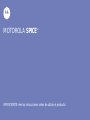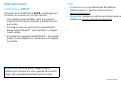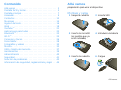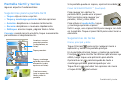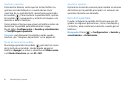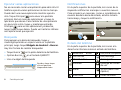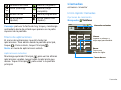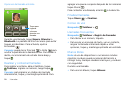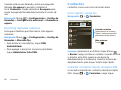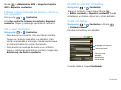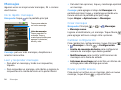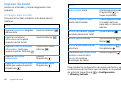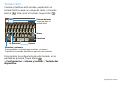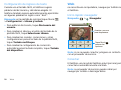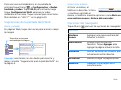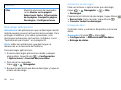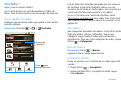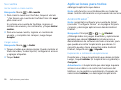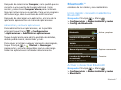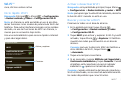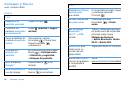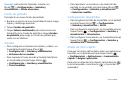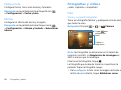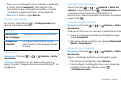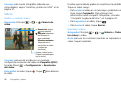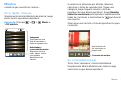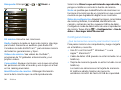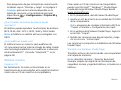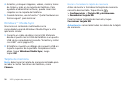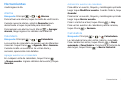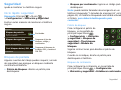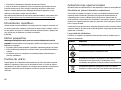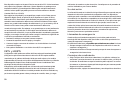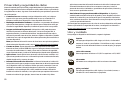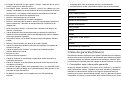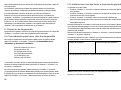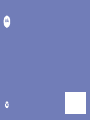Motorola XT-300 El manual del propietario
- Categoría
- Teléfonos móviles
- Tipo
- El manual del propietario
Este manual también es adecuado para

MOTOROLA SPICE
TM
IMPORTANTE: leer las instrucciones antes de utilizar el producto.


1Felicitaciones
Felicitaciones
MOTOROLA SPICE™
Presentamos el MOTOROLA SPICE: manténgase en
contacto con su entorno y al tanto de todo.
• Use widgets personalizables, para que siempre
tenga el control de los mensajes y actualizaciones
que reciba.
• Descargue miles de aplicaciones sorprendentes
desde Android Market™ para reproducir y navegar
cuanto desee.
• El teclado de navegación BACKTRACK™ (touchpad)
proporciona navegación sin obstáculos sin bloquear
la pantalla.
Precaución: antes de armar, cargar o usar el
teléfono por primera vez, lea la guía de información
legal y de seguridad importante que se incluye.
Más
• Actualizaciones: actualizaciones del teléfono,
software para PC, ayuda en línea y más en
www.motorola.com
.
• Accesorios: busque accesorios opcionales para su
teléfono en www.motorola.com/products
.

2 Su teléfono
Su teléfono
teclas y conectores importantes
Consejo: configure la pantalla para que se ajuste al
girar el teléfono: toque Menú > Configuración
> Sonido y visualización > Orientación.
11:35
Contactos
Navegador Cámara
Nd
AHORA
Arthur Baudo
Hoy, 11:35 a.m.
Christine Fanning
Hoy, 11:33 a.m.
Conector
para
audífono
de 3,5 mm
Te cla
Principal
Te cla Atrás
Te cla
Menú
Pantalla
táctil
Te cla de
encendido
Te clas de
volumen
Conector
Micro USB
Cargar o
conectar
al PC.
Micrófono
Oprima para
dejar inactiva
la pantalla o
mantenga
oprimido para
apagarla.
Oprima para
búsqueda de
texto, mantenga
oprimido para
búsqueda por voz.
Te cla Buscar
Nota: su teléfono puede verse levemente diferente.
11:35
Contactos
Navegador Cámara
Nd
AHORA
Arthur Baudo
Hoy, 11:35 a.m.
Christine Fanning
Hoy, 11:33 a.m.
11:35
Contactos
Navegador Cámara
s
tactos
or
or
or
Navegador
Navega
Cám
AHORA
Arthur Baudo
Today, 11:35 AM
Christine Fanning
Today, 11:33 AM
11
3G
:35
AHORA
Borrar
Ingresar
Mayúsculas
Buscar
Alterno
Panel táctil
(TouchPad)
en la parte
posterior
Espacio
Atrás

3Allá vamos
Contenido
Allá vamos . . . . . . . . . . . . . . . . . . . . . . . . . . . . . . . . 3
Pantalla táctil y teclas . . . . . . . . . . . . . . . . . . . . . . . . 5
Pantalla principal. . . . . . . . . . . . . . . . . . . . . . . . . . . . 7
Llamadas. . . . . . . . . . . . . . . . . . . . . . . . . . . . . . . . . . 9
Contactos . . . . . . . . . . . . . . . . . . . . . . . . . . . . . . . . . 12
Mensajes . . . . . . . . . . . . . . . . . . . . . . . . . . . . . . . . . 14
Ingreso de texto . . . . . . . . . . . . . . . . . . . . . . . . . . . . 16
Web . . . . . . . . . . . . . . . . . . . . . . . . . . . . . . . . . . . . . 18
YouTube™. . . . . . . . . . . . . . . . . . . . . . . . . . . . . . . . 21
Aplicaciones para todos . . . . . . . . . . . . . . . . . . . . . 22
Bluetooth™. . . . . . . . . . . . . . . . . . . . . . . . . . . . . . . 23
Wi-Fi™ . . . . . . . . . . . . . . . . . . . . . . . . . . . . . . . . . . 25
Consejos y trucos . . . . . . . . . . . . . . . . . . . . . . . . . . 26
Personalizar. . . . . . . . . . . . . . . . . . . . . . . . . . . . . . . 28
Fotografías y videos . . . . . . . . . . . . . . . . . . . . . . . . 30
Música . . . . . . . . . . . . . . . . . . . . . . . . . . . . . . . . . . 33
USB y tarjeta de memoria . . . . . . . . . . . . . . . . . . . 37
Herramientas . . . . . . . . . . . . . . . . . . . . . . . . . . . . . 39
Administración . . . . . . . . . . . . . . . . . . . . . . . . . . . . 40
Seguridad . . . . . . . . . . . . . . . . . . . . . . . . . . . . . . . . 41
Solución de problemas . . . . . . . . . . . . . . . . . . . . . . 43
Información de seguridad, reglamentaria y legal . . 44
Allá vamos
preparación para usar el dispositivo
Montaje y carga
1 Saque la cubierta 2 Inserte SIM
3 Inserte la microSD
(es posible que ya
esté instalada)
4 Introduzca la batería
5 Inserte la cubierta 6 Cargue
3H

4 Allá vamos
Precaución: lea atentamente “Información de
seguridad, reglamentaria y legal” en la página 44.
Encendido y apagado
Para encender el teléfono, mantenga
oprimida Encendido (en la parte
superior del teléfono).
Para apagar el teléfono, mantenga
oprimida Encendido , luego
toque Apagar.
Bloquear y desbloquear
Para bloquear la pantalla o el teléfono:
• Oprima Encendido .
• Deje que la pantalla quede en espera (no oprima
nada).
Para desbloquear la pantalla o el teléfono:
• Oprima Encendido , luego arrastre hacia la
derecha. Si configura un patrón de bloqueo o
contraseña, se le pedirá que lo ingrese.
Para conocer más funciones de seguridad, vea
“Seguridad” en la página 41.
Conexión Wi-Fi™
Si desea usar una red Wi-Fi para tener un acceso a
Internet aún más rápido, toque Menú
> Configuración > Redes inalám. y redes
> Configuración Wi-Fi.
Contenido genial y más
Explore y descargue miles de las aplicaciones más
geniales del planeta desde Android Market™ (consulte
“Aplicaciones para todos” en la página 22).
Este teléfono viene con una tarjeta de memoria
microSD instalada; puede cargarla con fotos, videos y
música de la computadora mediante “Arrastrar y soltar
con USB” en la página 37.

5Pantalla táctil y teclas
Pantalla táctil y teclas
algunos aspectos fundamentales
Sugerencias para la pantalla táctil
• Toque: elija un icono u opción.
• Toque y mantenga oprimido: abra las opciones.
•Arrastre: desplácese o muévase lentamente.
•Recorra: desplácese o muévase rápidamente.
•Pellizque: acercar mapas, páginas Web o fotos.
Consejo: cuando recorra una lista, toque nuevamente
para detener el desplazamiento.
11:35
Contactos
Navegador Cámara
AHORA
Arthur Baudo
Hoy, 11:35 a.m.
Christine Fanning
Hoy, 11:33 a.m.
11
:
3
5
s
Contactos
Navegador
Cá
m
a
r
a
N
d
AHORA
A
A
A
A
A
A
A
A
Arthur Baudo
Hoy, 11:35 a.m.
H
H
.
.
.
.
Christine Fanning
ng
ng
ng
ng
ng
g
g
g
g
g
g
g
g
g
g
g
Hoy, 11:
33
a.m.
Para hacer zoom,
junte o separe dos
dedos sobre la
pantalla.
Toque para abrir.
Toque y mantenga
oprimido para mover
elementos (o abrir
opciones en listas).
Arrastre o recorra
para abrir paneles
(o desplazarse, en
listas).
Si la pantalla queda en reposo, oprima Encendido .
Panel táctil BACKTRACK™ (touchpad)
Para navegar sin obstruir la
pantalla táctil, puede usar el panel
táctil posterior para navegar por
paneles, listas y sitios Web.
Para activar el modo brillo, toque
y mantenga oprimido el panel
táctil. Luego, use el panel táctil para navegar con brillo
en la pantalla. Toque el panel táctil para seleccionar un
elemento.
Sugerencias de teclas
Menú, principal y atrás
Toque Principal para cerrar cualquier menú o
aplicación y volver a la pantalla principal.
En la pantalla principal, toque y mantenga oprimido
Principal para mostrar las últimas aplicaciones que
utilizó, luego toque una aplicación para abrirla.
Oprima Buscar para búsqueda de texto o
mantenga oprimido para búsqueda por voz.
Toque Menú para abrir las opciones de menú
o toque Atrás para volver.

6 Pantalla táctil y teclas
Inactivar y reactivar
Para ahorrar batería, evitar que las teclas táctiles se
opriman accidentalmente o cuando desee sacar
manchas de su pantalla táctil, desactívela oprimiendo
Encendido . Para reactivar la pantalla táctil, oprima
Encendido nuevamente y arrastre el bloqueo a la
derecha o abra el teléfono.
Para cambiar el tiempo que espera el teléfono antes de
desactivar la pantalla automáticamente, toque
Menú > Configuración > Sonido y visualización
> Tiempo espera pantalla.
Consejo: para bloquear la pantalla cuando quede
inactiva, use “Bloqueo de pantalla” en la página 41.
Menú de tecla de Encendido
Mantenga oprimido Encendido para abrir el menú
de la tecla de encendido, donde puede apagar el
teléfono (Apagar) o active o desactive el Modo avión
o el Modo silencioso ya sea SÍ o NO.
Ajustar el volumen
Oprima las teclas de volumen para cambiar el volumen
del timbre (en la pantalla principal) o el volumen de
auricular (durante una llamada).
Giro de la pantalla
Puede configurar la pantalla táctil para que gire 90
grados en algunas aplicaciones, como mensajería y
contactos, para mantenerse derecha cuando gira el
teléfono:
Búsqueda: Menú > Configuración > Sonido y
visualización > Orientación

7Pantalla principal
Pantalla principal
acceso rápido a los elementos más necesarios
Inicio rápido: pantalla principal
La pantalla principal le entrega toda su información
más reciente en un lugar. Es lo que se ve cuando
enciende el teléfono o toca Principal desde un
menú. Es básicamente lo siguiente:
Nota: su pantalla principal puede diferir en cierta
medida.
11:35
AHORA
1
1
1
1
1
1
1
1
1
1
:
:
3
3
3
3
3
5
5
5
5
5
5
5
5
5
5
11:35
Contactos
Navegador Cámara
Nd
AHORA
Arturo Bastías
Hoy, 11:35 a.m.
Cristina Toro
Hoy, 11:33 a.m.
Recorra hacia la izquierda o la
derecha para abrir más paneles.
Widgets de
Android
Notificaciones
Recorra hacia abajo
para ver los detalles.
Abra el menú
de aplicaciones.
Estado de la batería
Usar y cambiar la pantalla principal
En la pantalla principal, los atajos son iconos que abren
las aplicaciones favoritas, páginas Web favoritas,
contactos, etiquetas de correo electrónico o listas de
reproducción de música. Los Widgets muestran
información sobre el tiempo, mensajes y otras
actualizaciones.
Recorra la pantalla principal de izquierda a derecha para
abrir otros paneles de atajos y widgets.
• Para abrir un elemento, tóquelo.
Toque Principal para volver a la pantalla
principal.
• Para agregar o cambiar el fondo de pantalla, toque
y mantenga oprimido un espacio vacío hasta que
aparezca el menú Agregar a pantalla principal.
Puede agregar una carpeta para organizar los atajos.
• Para mover o borrar un elemento, tóquelo y
manténgalo oprimido hasta que sienta una
vibración, luego arrástrelo hacia otro punto, otro
panel o a la papelera que se ubica en la esquina
inferior derecha de la pantalla.

8 Pantalla principal
Ejecutar varias aplicaciones
No es necesario cerrar una aplicación para abrir otra. El
teléfono ejecuta varias aplicaciones al mismo tiempo.
Puede abrir una nueva aplicación mientras ejecuta
otra. Toque Principal para volver a la pantalla
principal. Abra el menú de aplicaciones y toque la
aplicación que desea. Para cambiar de una aplicación
en ejecución a otra, toque y mantenga oprimido
Principal para ver las aplicaciones ya abiertas,
luego toque la que desea. Puede ver hasta las últimas
seis aplicaciones que ejecutó.
Búsqueda
Para agregar una barra de búsqueda, toque y
mantenga oprimido un espacio vacío en la pantalla
principal, luego toque Widgets de Android > Buscar.
Hay tres formas de realizar búsquedas:
• Toque Buscar en la parte delantera del teléfono.
• Oprima Buscar en el teclado QWERTY.
• Use el widget de Búsqueda.
Escriba y luego toque
el icono para una
búsqueda de texto.
Cuadro búsqueda rápida
Notificaciones
En la parte superior de la pantalla, los iconos de la
izquierda notifican los mensajes o eventos nuevos.
Para acceder a un mensaje, correo o recordatorio de
reunión desde la barra de estado, arrastre la barra
hacia abajo y toque la notificación.
Estado del teléfono
En la parte superior de la pantalla, los iconos a la
derecha le informan sobre el estado del teléfono.
Bluetooth™ activo red (señal completa)
GPS activo red (roaming)
Wi-Fi™ activo descargando
volumen mensaje de correo
de voz
vibrar 3G (los datos más
rápidos)
silencioso modo de vuelo
Alejandro Pinto
Reunión
¿Café?
Borrar
Notificaciones
Notificaciones
Reunión
¿Café?
Alejandro Pinto

9Llamadas
Consejo: para ver la fecha de hoy, toque y mantenga
oprimida la barra de estado que aparece en la parte
superior de la pantalla.
Menú de aplicaciones
El menú de aplicaciones muestra todas las
aplicaciones. Para abrirlo desde la pantalla principal,
toque . Para cerrarlo, toque Principal .
Nota: el menú de aplicaciones variará.
Aplicaciones recientes
Mantenga oprimido Principal para ver las últimas
aplicaciones usadas, luego toque la aplicación que
desea. Toque Principal para volver a la pantalla
principal.
llamada silenciada batería (cargando)
señal (roaming) batería (carga
completa)
altavoz activo alarma programada
GPRS (datos
rápidos)
EDGE (datos más
rápidos)
Llamadas
es bueno conversar
Inicio rápido: llamadas
Opciones de marcación
Búsqueda: Teléfono
Teléfono Registro de llam. Contactos Favoritos
8:52
GHI
ABC DEF
MNO
TUVPQRS WXY
*
+
#
4
123
6
8
7
9
0
5
JKL
Borrar
Toque para
borrar un dígito.
Llamadas recientes
Llamar
Ingrese un número y
toque aquí para llamarlo.
Correo de voz

10 Llamadas
Opciones de llamada entrante
Durante una llamada, toque Espera, Silenciar o
Bluetooth. La pantalla táctil se oscurece para evitar
toques accidentales. Para activarla, oprima
Encendido .
Consejo: puede tocar Principal o Atrás para
ocultar la pantalla de la llamada activa. Para volver a
abrirla, recorra la barra de estado hacia abajo y
toque .
Realizar y contestar llamadas
Para realizar una llama, abra el teléfono, toque
Teléfono, ingrese un número, luego toque .
Consejo: para ingresar un código de marcado
internacional, toque y mantenga oprimido 0. Para
8:52
Casa 15557757878
00:23
Susana
AltavozSilenciar
Bluetooth
Agregar
Finalizar
Teclado
Espera
Toque para
ingresar
números
durante una
llamada.
agregar una pausa o esperar después de los números,
toque Menú .
Para contestar una llamada, arrastre a la derecha.
Finalizar llamadas
Toque Menú > Finalizar.
Correo de voz
Búsqueda: Teléfono >
Llamadas frecuentes
Búsqueda: Teléfono > Regist. de llamadas
• Para llamar a un número, tóquelo.
• Para enviar un mensaje de texto, ver un contacto,
asignar la llamada al marcado rápido u otras
opciones, toque y mantenga oprimida una entrada.
Manos libres
Nota: el uso de dispositivos o accesorios móviles
mientras conduce puede ocasionar distracción e
infringir la ley. Siempre obedezca las leyes y conduzca
con seguridad.
Durante una llamada:
• Para usar el altavoz, toque Altavoz.

11Llamadas
• Para usar un dispositivo Bluetooth™, toque
Bluetooth.
Silenciar y retener
Durante una llamada:
• Para silenciar la llamada actual, toque Silenciar.
• Para poner una llamada en espera, toque Espera.
Ingreso de números durante una llamada
Para ingresar números durante una llamada,
toque Teclado y luego toque el teclado telefónico.
Llamadas de conferencia
Para iniciar una llamada de conferencia, llame al primer
número. Luego de que contesten, toque Agregar y
llame al siguiente número. Cuando el número
siguiente conteste, toque Unirse.
Su número telefónico
Búsqueda: Menú > Configuración > Acerca del
teléfono > Estado > Mi número de teléfono
Su ID de llamada
Para ocultar su número a las personas a las que llama,
toque Menú > Configuración > Config. de
llamadas > Configuración adicional > ID de
llamada.
Llamadas de emergencia
Nota: su proveedor de servicios programa uno o más
números de emergencia (como 911 ó 112) a los cuales
usted puede llamar en cualquier situación, incluso
cuando su teléfono está bloqueado. los números de
emergencia varían según el país. El o los números de
emergencia configurados previamente pueden no
funcionar en todas las ubicaciones y, en ocasiones,
una llamada de emergencia puede no cursarse debido
a problemas de red, ambientales o de interferencia.
1 Abra el teléfono, luego toque Teléfono (si el
teléfono está bloqueado, toque Llamada de
emergencia.
2 Ingrese el número de emergencia.
3 Toque para llamar al número de emergencia.
Nota: su dispositivo móvil puede usar señales
satelitales AGPS para ayudar a que los servicios de
emergencia lo encuentren (consulte “GPS y AGPS” en
la página 50).
Desvío de llamadas y en espera
Puede transferir llamadas siempre o sólo cuando el
teléfono está ocupado, no contesta o no puede
establecer comunicación (fuera de la red):
Búsqueda: Menú > Configuración > Config. de
llamadas > Desvío de llamadas

12 Contactos
Cuando está en una llamada y entra una segunda
llamada, En espera le permite contestar al
tocar Contestar. Puede desactivar En espera para
enviar la segunda llamada directamente al correo de
voz:
Búsqueda: Menú > Configuración > Config. de
llamadas > Configuración adicional > Llamada en
espera
Restringir llamadas salientes
Para que el teléfono permita marcar sólo algunos
números:
Búsqueda: Menú > Configuración > Config. de
llamadas > Marcado fijo
• Para activar el marcado fijo, toque FDN
deshabilitado.
• Para agregar o borrar los números permitidos,
toque Administrar lista FDN.
Contactos
contactos como nunca los ha tenido antes
Inicio rápido: contactos
Búsqueda: > Contactos
Consejo: para buscar en la lista, toque Menú
> Buscar, luego escriba un nombre. Cuando recorra
o arrastre esta lista, aparece una barra de
desplazamiento a la derecha. Arrastre la barra de
desplazamiento para mover la lista más rápido.
Importar contactos desde la tarjeta SIM
Si necesita importar los contactos desde la tarjeta
SIM, toque > Contactos, luego toque
Teléfono
Mostrando 4 contactos
Susana
S
T
Timoteo
Regist. de llam. Contactos Favoritos
8:52
Tomás
Toñita
Lista de contactos
Toque para ver el contacto.
Toque y mantenga oprimido
para enviar correo, borrar y
Más opciones
Toque .

13Contactos
Menú > Administrar SIM > Importar tarjeta
SIM o Exportar contactos.
Llamar, enviar mensaje de texto o correo a
los contactos
Búsqueda: > Contactos
Para Ver contacto, Llamar al contacto, Suprimir
contacto, toque y mantenga oprimido el contacto.
Ver y usar contactos
Búsqueda: > Contactos
• Para buscar un contacto, sólo escriba el nombre.
Toque un contacto para abrir sus detalles. Para
iniciar una llamada o mensaje, simplemente toque
el número telefónico u otra información.
• Para enviar un mensaje de texto a un contacto,
toque y mantenga oprimido el contacto, luego elija
Enviar msj. de texto a contacto.
Modificar o borrar contactos
Búsqueda: > Contactos
Toque el contacto, luego toque Menú
> Editar contacto o Suprimir contacto. Puede
establecer un timbre, dirección y otros detalles.
Crear contactos
Búsqueda: > Contactos >Menú
> Contacto nuevo
Escriba el nombre y los detalles.
Cuando finalice, toque Finalizado.
Timoteo
8:52
Editar contacto
Teléfono
Nombre familiar
Nombre de pila
Casa Teléfono
Finalizado Revertir
Correo elec.
Casa Correo elec.
+ agregar un ingreso
- borrar entrada
Para ver más
detalles,
desplácese
hacia arriba.

14 Mensajes
Mensajes
algunas veces es mejor enviar mensajes, IM o correos
electrónicos.
Inicio rápido: mensajes
Búsqueda: toque en la pantalla principal
Consejo: para ver más mensajes, desplácese o
arrastre hacia arriba.
Leer y responder mensajes
• Para abrir un mensaje y todas sus respuestas,
tóquelo.
• Para responder un mensaje, sólo ábralo e ingrese la
respuesta en la casilla de texto en la parte inferior.
Mensaje nuevo
Mensajes
Componer mensaje nuevo
8:52
12254558787
14447772222
Tiene 1 llamada perdida de 122... 17 Ago
¿Deseas algo para comer? 17 Ago
12223334545
¡Ja! Felicitaciones.
12223334888
Encontrémonos a las 8.
14446662222
¡Conseguí el trabajo!
Lista de mensajes
Toque para abrir un
mensaje. Toque y
mantenga oprimido para
agregar a contactos,
borrar y más.
Toque para redactar
un nuevo mensaje.
• Para abrir las opciones, toque y mantenga oprimido
un mensaje.
Consejo: para agregar el atajo de Mensajes a la
pantalla principal, toque y mantenga oprimida una
ranura vacía en la pantalla principal, luego
toque Atajos > Aplicaciones > Mensajes.
Crear mensajes
Búsqueda: Principal > > Mensajes
> Mensaje nuevo
Ingrese el destinatario y el mensaje. Toque Menú
para agregar archivos o elegir otras opciones.
Cambiar configuración
Para cambiar las configuraciones, toque Principal
> Mensajes >Menú >Configuración.
• Límite de mensaje de texto para configurar el
número de mensajes que desea guardar.
• Notificaciones para mostrar notificaciones de
mensajes en la barra de estado.
• Informes de entrega para solicitar un informe de
entrega para cada mensaje que envíe.
Enviar y recibir anexos
Para enviar un archivo en un mensaje, abra un nuevo
mensaje, toque Menú y elija el archivo.

15Mensajes
Cuando reciba un mensaje con un archivo adjunto,
abra el mensaje y toque el nombre del archivo para
descargarlo. Luego, toque nuevamente el nombre para
abrirlo. Algunos archivos se pueden convertir en HTML
para verlos más rápido, y el teléfono mostrará un
botón que dice Obtener versión HTML.
Consejo: para enviar y recibir archivos adjuntos de
gran tamaño con mayor rapidez, use una conexión
Wi-Fi, en “Wi-Fi™” en la página 25.
Configurar correo
Para agregar cuentas de correo, en la pantalla
principal toque > Correo electrónico.
• Sincr. empresa es para cuentas de correo de
trabajo del servidor Exchange. Ingrese detalles del
administrador de IT.
Consejo: puede que necesite ingresar su nombre
de dominio con su nombre de usuario (como
dominio/nombre de usuario)
• Correo electrónico es para la mayoría de las
cuentas de correo. Para obtener detalles de la
cuenta, comuníquese con el proveedor de la cuenta.
Mensajes instantáneos
Para enviar y recibir mensajes instantáneos, puede
usar una aplicación de mensajería instantánea o su
navegador.
• Para descargar y usar una aplicación de mensajería
instantánea, toque Principal > > Market
> Apps > Comunicación, luego elija una aplicación
para su proveedor. Una vez que descargue la
aplicación, la verá en “Menú de aplicaciones” en la
página 9.
• Si no ve una aplicación para el proveedor de IM,
puede usar el browser Web. Toque
> Navegador, luego ingrese el sitio Web del
proveedor de servicio. Una vez que esté ahí, siga el
enlace para iniciar sesión.
Nota: las opciones de IM dependerán del proveedor
de IM. Para explorar aplicaciones de mensajería
instantánea desde la computadora, vaya a
www.android.com/market
.
Correo de voz
Cuando tenga un nuevo correo de voz, en la parte
superior de la pantalla aparece . Para escuchar un
correo de voz, arrastre hacia abajo la barra de
notificación y toque .
Si necesita cambiar el número del correo de voz, en la
pantalla de principal toque Menú
> Configuración > Config. de llamadas > Config.
de correo de voz.
Nota: es posible que no tenga algunas funciones. Para
obtener detalles, consulte a su proveedor de servicios.

16 Ingreso de texto
Ingreso de texto
piense en el teclado, y ahora imagíneselo más
pequeño
Consejos para escribir
Para usar el teclado completo, sólo debe abrir el
teléfono:
Para…
Ingresar símbolos elegidos
de una lista
Oprima Símbolos
Ingresar caracteres
alternados en la parte
superior de las teclas
Oprima Alternar
Ingresar varios caracteres
alternados, hasta que
vuelva a oprimir Alternar
Oprima dos veces
Alternar
Ingresar una letra
mayúscula
Oprima
Mayúscula
Ingresar sólo mayúsculas,
hasta que vuelva a oprimir
Mayúscula
Oprima dos veces
Mayúscula
Para cambiar la configuración de ingreso de texto y ver
el diccionario de términos que ha usado, en la pantalla
de principal toque Menú > Configuración
> Idioma y teclado.
Seleccionar texto Mantenga presionada
Mayúsculas +
toque la pantalla
Cortar, Copiar o Pegar
texto seleccionado
Mantenga presionado
el cuadro de texto
para abrir el menú de
edición
Borrar un carácter (seguir
tocando para borrar más)
Oprima Borrar
Borrar la línea actual Oprima Alternar +
Borrar
Saltar al principio/final de
una línea
Oprima Alternar +
Desplazarse
Comenzar una nueva línea
(correo o red social) o
enviar el mensaje
(mensajes de texto)
Oprima Ingresar
Para…

17Ingreso de texto
Teclado táctil
Cuando el teléfono está cerrado, puede abrir un
teclado táctil tocando un campo de texto, o tocando
Buscar . Para cerrar el teclado, toque Atrás .
Para cambiar la configuración de este teclado, en la
pantalla de principal, toque Menú
> Configuración > Idioma y teclado > Teclado del
dispositivo.
:-)
Enviar
Borrar
Emoticón
Espacio
Símbolos y números
Toque para abrir un teclado para símbolos y números.
Toque Alt en el teclado del teléfono para ver más símbolos.
Mayúsculas
Entrada de texto
Toque par abrir el
teclado táctil.

18 Web
Configuración de ingreso de texto
Cuando usa el teclado táctil, el teléfono sugiere
palabras del diccionario y del idioma elegido. El
teléfono también ingresa automáticamente apóstrofes
en algunas palabras en inglés como “dont”.
Búsqueda: en la pantalla de principal toque Menú
> Configuración > Idioma y teclado
• Para editar el diccionario, toque Diccionario del
usuario.
• Para cambiar el idioma y el estilo del teclado de la
pantalla táctil, toque Seleccionar idioma.
• Para cambiar los sonidos, correcciones y otras
configuraciones para el teclado de la pantalla táctil,
toque Teclado multitoque.
• Para cambiar la configuración de corrección
automática para el teclado completo, toque Teclado
del dispositivo.
Web
no necesita una computadora, navegue por la Web con
el teléfono
Inicio rápido: navegador
Búsqueda: > Navegador
Nota: si no se puede conectar, póngase en contacto
con el proveedor de servicio.
Conectar
El teléfono usa la red del teléfono móvil (por aire) para
conectarse automáticamente a la Web.
Nota: su proveedor de servicio puede cobrar por
navegar por la Web o descargar datos.
8:52
Ventana nueva
Actualizar
Marcadores
Reenviar
Ventanas
Más
http://www.motorola.com
Toque Menú
para ver las
opciones.
Arrastre o recorra
para desplazarse.

19Web
Para usar una red inalámbrica, en la pantalla de
principal toque Menú > Configuración > Redes
inalámb. y redes. Toque Wi-Fi para activarla, luego
toque Configuración Wi-Fi para buscar redes
inalámbricas cercanas. Toque una red para conectarse.
Más detalles en “Wi-Fi™” en la página 25.
Sugerencias de la pantalla táctil Web
Zoom y ampliar
En páginas Web, toque dos veces para acercar o alejar
la imagen
Consejo: usar tomar con los dedos para acercar y
alejar, consulte “Sugerencias para la pantalla táctil” en
la página 5.
Android | Sitio Web oficial
Sitio oficial para el desarrollo del proyecto de código
abierto. Proporciona un directorio de aplicaciones y
vínculos para descargar el código ..
www.android.com/ - Opciones
Más de www.android.com »
Android Market
Toque dos veces para
acercar/alejar la imagen.
Seleccionar enlaces
Al tocar un enlace, el
teléfono lo describe. Si toca
y mantiene oprimido el
enlace, el teléfono muestra opciones como Abrir en
una ventana nueva o Enlace del marcador.
Opciones del navegador
Toque Menú para ver las opciones de navegador:
opciones
Ventana
nueva
Agregue una nueva ventana del
browser a la lista.
Marcadores Muestra una lista de sus
favoritos. Toque Agregar para
agregar la página actual a la lista.
Ventanas Vea las ventanas del browser que
actualmente están abiertas.
Actualizar Vuelve a cargar la página actual.
Reenviar Navegue a una página vista
anteriormente.
source/android.com/ - Opciones
Android Community - Tracking the Android
Platform

20 Web
Descargar aplicaciones
Advertencia: las aplicaciones que se descargan desde
la Web pueden provenir de fuentes desconocidas. Para
proteger el teléfono y los datos personales, sólo
descargue aplicaciones de fuentes confiables, como
“Aplicaciones para todos” en la página 22.
Nota: todas las aplicaciones que descargue se
almacenan en la memoria del teléfono.
Para descargar aplicaciones:
1 Si desea descargar aplicaciones desde cualquier
página Web, toque Menú > Configuración
> Aplicaciones > Fuentes desconocidas.
2 Para iniciar el navegador,
toque > Navegador.
3 Busque la aplicación que desea descargar y toque el
enlace de descarga.
Más Muestra opciones de navegador,
como Buscar en la página,
Seleccionar texto, Información
de la página, Compartir página,
Descargas y Configuraciones.
opciones
Administrar las descargas
Para ver archivos o aplicaciones que descargó,
toque > Navegador > >Más
> Descargas.
Para borrar el historial de descargas, toque Menú
> Borrar lista. Para cancelar, toque Menú
> Cancelar todas las descargas.
Entrega de datos
Controlar cómo y cuándo el dispositivo sincroniza
datos.
Búsqueda: Principal > Menú
> Configuración > Administrador de datos
> Entrega de datos

21YouTube™
Yo uTub e™
vaya y cree su propio clásico
Nota: esta función no está disponible en todas las
áreas. Solicite información a su proveedor de servicio.
Inicio rápido: YouTube
Publique ese excelente video que grabó y vea cuantos
aciertos obtiene.
Búsqueda: Principal > > YouTube
Más vistos
Lester Day en...
hace 1 día 857862 reproducciones
Lester Day apareció...
02:58
00:51
05:23
gol de cabeza de pante...
hace 13 horas 268275 reproducciones
301275 reproducciones
Golazo de Juan Pantera dura...
Inamoment...
View all Most viewed
1 day ago 250,567 views
Inamoment
YouTube
TM
Buscar Subir
ConfiguraciónCategoriasMi cuenta
00:51
8:52
Toque para
reproducir.
Toque para
mostrar opciones.
El sitio Web de contenido generado por los usuarios
de YouTube le permite compartir videos con los
usuarios de YouTube en todos lados. No necesita una
cuenta de YouTube para explorar y ver videos.
Nota: si no tiene una cuenta de YouTube, visite
http://www.youtube.com
para saber más. Para crear
una cuenta o iniciar sesión, vaya a“Su cuenta” en la
página 22.
Ver videos
Vea categorías populares de videos, como Más vistos,
Más discutidos y Mejor calificados. Toque una
categoría, luego toque el video para comenzar a
reproducirlo. Para ver más categorías de video, toque
Menú > Categorías.
Buscar videos
Búsqueda: Menú > Buscar
Ingrese el texto, luego toque Buscar.
Compartir videos
Envíe un vínculo a un contacto de un video que esté
viendo.
1 Toque Menú > Compartir.
2 Ingrese la dirección y complete el email, luego
toque Enviar.

22 Aplicaciones para todos
Su cuenta
Iniciar sesión o crear cuenta
Búsqueda: Menú > Mi cuenta
1 Para crear la cuenta en YouTube, toque el vínculo
“¿No tienes una cuenta de YouTube? Haz clic aquí
para crear una”.
Si ya tiene una cuenta de YouTube, ingrese el
nombre de usuario y la contraseña, y toque Iniciar
sesión.
2 Para una nueva cuenta, ingrese un nombre de
usuario, y complete los campos, luego toque
Acepto.
Cargar videos
Búsqueda: Menú > Subir
1 Toque el video que desea cargar. Puede cambiar el
título del video, la descripción, configurar el acceso
y agregar etiquetas.
2 Toque Subir.
Aplicaciones para todos
obtenga la aplicación que desea
Nota: esta función no está disponible en todas las
áreas. Solicite información a su proveedor de servicio.
Android Market
™
Nota: necesitará configurar una cuenta de Gmail
(consulte “Configurar correo” en la página 15) para
comprar y descargar aplicaciones desde Android
Market.
Búsqueda: Principal > > Market
¡Obtenga todos los juegos divertidos y aplicaciones
geniales que desea! Market le brinda acceso a
desarrolladores de software de todo el mundo, para
que pueda encontrar la aplicación que desea. Si
necesita ayuda o tiene preguntas sobre Android
Market, toque Menú > Ayuda.
Exploración e instalación de aplicaciones
Desplácese y toque la aplicación que desea instalar.
Luego, toque Instalar (si la aplicación es gratuita) o
Comprar.
Advertencia: si la aplicación que descarga requiere
acceso a sus datos o al control de funciones del
teléfono, se le pedirá su autorización. Después de
seleccionar Instalar, se descargará la aplicación.

23Bluetooth™
Después de seleccionar Comprar, se le pedirá que se
conecte a una cuenta de Google adicional. Inicie
sesión y seleccione Comprar ahora para continuar.
Siga las instrucciones en pantalla. Para ver el progreso
de la descarga, abra la ventana de notificaciones.
Después de descargar una aplicación, el icono de la
aplicación aparecerá en el menú de aplicaciones.
Administrar y restaurar aplicaciones
Para administrar sus aplicaciones, en la pantalla
principal toque Menú > Configuración
> Aplicaciones > Administrar aplicaciones.
Toque la aplicación para abrir la pantalla de detalles,
donde podrá revisar, desinstalar y más.
Para volver a instalar cualquier elemento descargado,
toque Principal > Market > Descargar.
Aparecerán y estarán disponibles para su descarga
todas las aplicaciones instaladas anteriormente.
Bluetooth™
olvídese de los cables y sea inalámbrico
Inicio rápido: conexión inalámbrica
Bluetooth
Búsqueda: Principal > Menú
> Configuración > Redes inalámb. y redes
> Config. de Bluetooth
Activar o desactivar Bluetooth
Búsqueda: Principal > Menú
> Configuración > Redes inalámb. y redes
> Bluetooth
Dispositivos Bluetooth
Configuración de Bluetooth
Romerito
Nombre del dispositivo
Vincular con este dispositivo
(nombre del dispositivo
encontrado)
Buscar dispositivos
Bluetooth
Visible
Hacer que el dispositivo sea visible
Activar y explorar.
Explorar nuevamente.
Conectar.

24 Bluetooth™
Nota: para prolongar la vida útil de la batería, apague
Bluetooth cuando no esté en uso.
Conectar dispositivos nuevos
Nota: esta función requiere un accesorio opcional.
Para conectarse a un nuevo dispositivo, necesita
asociarlo. Sólo necesita hacer esto una vez para cada
dispositivo; para volver a conectarse, simplemente
encienda el dispositivo.
1 Asegúrese de que el dispositivo que está asociando
esté en modo de detección.
Nota: consulte la guía incluida con el dispositivo
para obtener más detalles.
2 En la pantalla principal, toque Menú
> Configuración > Redes inalámb. y redes
> Config. de Bluetooth.
3 Toque Bluetooth para activar y explorar. Si la
función Bluetooth ya se encuentra activada, toque
Buscar dispositivos.
4 Toque un dispositivo para conectarlo.
5 Si es necesario, toque Aceptar, o ingrese la
contraseña del dispositivo (como 0000) para
conectar el dispositivo. Una vez que el dispositivo
esté conectado, el indicador de Bluetooth
aparece en la barra de estado.
Nota: el uso de dispositivos o accesorios móviles
mientras conduce puede ocasionar distracción e
infringir la ley. Siempre obedezca las leyes y conduzca
con seguridad.
Volver a conectar dispositivos
Para volver a conectar automáticamente el teléfono
con un dispositivo asociado, simplemente encienda el
teléfono.
Para volver a conectar manualmente el teléfono con un
dispositivo asociado, toque el nombre del dispositivo
en la lista Dispositivos Bluetooth.
Desconectar dispositivos
Para desconectar automáticamente el teléfono de un
dispositivo asociado, simplemente apague el
dispositivo.
Para desconectar manualmente el teléfono de un
dispositivo asociado, toque el nombre del dispositivo
en la lista de dispositivos, luego toque Menú
> Desvincular.
Modificar propiedades
En la página principal, toque Menú
> Configuración > Redes inalámb. y redes
> Config. de Bluetooth > Nombre del dispositivo.
Ingrese un nombre y toque Aceptar.

25Wi-Fi™
Wi-Fi™
casa, oficina o enlace activo
Inicio rápido: Wi-Fi
Búsqueda: Principal > Menú > Configuración
> Redes inalámb. y redes > Configuración Wi-Fi
Nota: en Francia no está permitido el uso al aire libre
de las funciones ni los niveles de potencia de Wi-Fi del
teléfono. Para evitar interferencia ilegal con las señales
de radio, no use las funciones de Wi-Fi en Francia, a
menos que se encuentre bajo techo.
Use una red inalámbrica para acceso rápido a Internet
y para descargar datos.
Redes Wi-Fi
Configuración Wi-Fi
Notificarme cuando se encuentre
disponible una red abierta
Notificación de red
Su red
Agregar red Wi-Fi
Wi-Fi
Activar y explorar.
Conectar.
Activar o desactivar Wi-Fi
Búsqueda: en la pantalla de principal, toque Menú
> Configuración > Redes inalámb. y redes > Wi-Fi
Nota: para prolongar la vida útil de la batería, desactive
la función Wi-Fi cuando no esté en uso.
Buscar y conectar a Wi-Fi
Para buscar redes en el área de alcance:
1 En la pantalla principal, toque Menú
> Configuración > Redes inalámb. y redes
> Configuración Wi-Fi.
2 Toque Wi-Fi para activar y explorar. Si Wi-Fi ya está
activado, toque Menú > Explorar. El teléfono
muestra las redes que encuentra en el área de
alcance.
Consejo: para ver la dirección MAC del teléfono u
otros detalles de Wi-Fi, toque Menú
> Avanzado.
3 Toque una red para conectarse.
4 Si es necesario, ingrese SSID de red, Seguridad y
Contraseña inalámbrica y toque Conectar. Cuando
el teléfono está conectado a la red, el indicador
inalámbrico aparece en la barra de estado.
Consejo: cuando está dentro del área de cobertura y
Wi-Fi está activado, se reconectará automáticamente a
las redes disponibles que conectó antes.

26 Consejos y trucos
Consejos y trucos
unos consejos útiles
Atajos
Para…
Regresar a la
pantalla principal
Toque Principal .
Consultar los
números marcados
recientemente
Toque Teléfono > Regist.
de llam.
Poner el teléfono en
el modo desactivar/
activar
Para inactivar, oprima
Encendido . Para activar,
toque Encendido
nuevamente.
Configurar el
bloqueo de
pantalla
En la pantalla principal, toque
Menú > Configuración
> Ubicación y seguridad
> Bloqueo de pantalla.
Usar búsqueda
Google™
Oprima Buscar en el
teclado.
Usar búsqueda por
voz de Google.
Mantenga oprimido
Buscar en el teclado.
Mostrar las últimas
aplicaciones
que utilizó
En la pantalla principal, toque
y mantenga oprimido
Principal .
Activar o desactivar
el modo avión
Mantenga oprimido
Encendido > Modo
avión.
Ver y controlar
Bluetooth™,
Wi-Fi™ y GPS
estado
Toque y mantenga oprimido
un punto vacío de la pantalla
principal, luego toque
Widgets de Android
> Botón Bluetooth, Botón
Wi-Fi o Botón GPS.
Usar zoom para
seleccionar un
vínculo de una
página Web
Toque dos veces el > vínculo.
Sincronizar medios
con la computadora
o computadora
portátil
Visite
www.motorola.com/medialink.
Para…

27Consejos y trucos
Agregar un atajo en
la pantalla principal
para una aplicación
o un contacto
Toque y mantenga oprimido
un área de la pantalla principal
para abrir el menú Agregar a
pantalla principal, luego
seleccione Atajos. Luego,
puede elegir entre las listas
de Aplicaciones o Contacto.
Mover o borrar un
widget o atajo
Toque y mantenga oprimido el
widget o atajo hasta que
sienta una vibración, luego
arrástrelo donde desee o a la
papelera que se encuentra en
la parte inferior de la pantalla.
Para…
Consejos acerca de la batería
Su teléfono es como una pequeña computadora,
que le ofrece mucha información y aplicaciones,
a velocidad 3G, ¡con un toque en la pantalla!
Dependiendo de los usos, puede consumir mucha
energía.
Para aprovechar al máximo la batería, toque Menú
> Configuración > Admin. de batería > Perfil de
batería. Seleccione Modo de desempeño para
transferencia de datos y uso de la batería constantes,
Modo de ahorro de batería cuando la carga es baja,
o Modo inteligente si desea programar Opciones de
perfil de batería que limiten los datos y las
conexiones inalámbricas durante las horas de menor
actividad.
Para conservar aún más la vida útil de la batería entre
las cargas, puede reducir:
• la grabación o visualización de videos, la
reproducción de música o la toma de fotografías.
• los widgets que transmiten información a la pantalla
principal, como noticias o clima (“Usar y cambiar la
pantalla principal” en la página 7).

28 Personalizar
• uso de GPS, Wi-Fi™ y Bluetooth™: toque y
mantenga oprimido un punto vacío de la pantalla de
principal, luego toque Widgets de Android
> Botón Bluetooth, Botón Wi-Fi o Botón GPS para
ver y controlar.
• velocidad de la red: en la pantalla principal,
toque Menú > Configuración > Redes
inalámb. y redes > Redes móviles > Usar sólo
redes 2G.
• búsqueda de redes: si no tiene cobertura, para
evitar que el teléfono bloquee las redes, mantenga
oprimido Encendido para abrir el menú de la
tecla Encendido, luego toque Modo avión.
• brillo de la pantalla: en la pantalla principal,
toque Menú > Configuración > Sonido y
visualización > Brillo > (configuración de
atenuación).
• demora del tiempo de espera de la pantalla: en la
pantalla de principal toque Menú
> Configuración > Sonidos y visualización
> Tiempo espera pantalla > (configuración de
forma rápida).
Personalizar
añada su toque personal
Atajos
Crear un nuevo widget:
1 Encuentre un punto vacío en la pantalla de principal
donde desee agregar un widget, luego tóquelo y
manténgalo oprimido.
Consejo: puede desplazarse a la izquierda o a la
derecha para abrir otros paneles en la pantalla
principal.
2 Toque Widgets de Android.
3 Toque el tipo de widget. Si fuera necesario, ingrese
la configuración del widget. Puede personalizar los
widgets con los contenidos que desee.
Tonos de timbre
Para personalizar los tonos de timbre:
Búsqueda: en la pantalla principal toque Menú
> Configuración > Sonidos y visualización > Tono
timbre de teléfono o Timbre de notificación
Para configurar las opciones de vibración:
Búsqueda: en la pantalla principal toque Menú
> Configuración > Sonidos y visualización
> Vibración del teléfono

29Personalizar
Consejo: para silenciar llamadas, intente con
Menú > Configuración > Sonidos y
visualización > Modo silencioso.
Fondo de pantalla
Para aplicar un nuevo fondo de pantalla:
1 Busque un punto vacío en la pantalla principal, luego
toque y mantenga oprimido.
2 Toque Fondos de pantalla.
3 Toque Galería multimedia para seleccionar una
fotografía como fondo de pantalla o toque Fondos
de pantalla para elegir un fondo de pantalla que
viene con el teléfono.
Sonidos
• Para configurar el volumen de medios y videos, en
la pantalla principal toque Menú
> Configuración > Sonidos y visualización
> Volumen de los medios.
• Para reproducir tonos usando el teclado telefónico,
en la pantalla principal toque Menú
> Configuración > Sonidos y visualización
> Tonos audibles.
• Para reproducir un sonido en una selección de
pantalla, en la pantalla principal toque Menú
> Configuración > Sonidos y visualización
> Selección audible.
Configuración de pantalla
• Para programar el brillo de la pantalla, en la pantalla
principal toque Menú > Configuración
> Sonidos y visualización > Brillo.
• Para configurar la orientación, en la pantalla principal
toque Menú > Configuración > Sonidos y
visualización > Orientación.
• Para configurar la animación, en la pantalla principal
toque Menú > Configuración > Sonidos y
visualización > Animación.
Atajos de inicio rápido
Para que los atajos del teclado inicien sus aplicaciones
favoritas, en la pantalla principal toque Menú
> Configuración > Aplicaciones > Lanzamiento
rápido > Asignar aplicación.
Para usar un atajo de inicio rápido, oprima Buscar y
la tecla asignada, como Buscar y B para abrir el
explorador.

30 Fotografías y videos
Fecha y hora
Configurar fecha, hora, zona horaria y formatos:
Búsqueda: en la pantalla principal toque Menú
> Configuración > Fecha y hora
Idioma
Configurar el idioma del menú y la región:
Búsqueda: en la pantalla principal toque menú
> Configuración > Idioma y teclado > Seleccionar
idioma
Fotografías y videos
¡véalo, captúrelo, compártalo!
Foto
Tomar y compartir fotografías
Tome esa fotografía familiar y publíquela en línea para
que todos la vean.
Búsqueda: Principal > > Cámara
Nota: las fotografías se almacenan en la tarjeta de
memoria microSD. La Resolución de la imagen es
3MP, a menos que la modifique.
Para tomar la fotografía, toque .
La fotografía que acaba de tomar se muestra en la
pantalla. Toque la fotografía, luego:
• Para configurar la foto como la imagen de fondo o
la foto de un contacto, toque Establecer como.
245
3MP
New York, New York 10006
Estados Unidos
Acercar
Alejar
Capturar
Capture o
haga zoom.
Toque para
etiquetar sus
fotos.

31Fotografías y videos
• Para enviar la fotografía en un mensaje o publicarla
en línea, toque Compartir. Para obtener más
información sobre compartir fotografías, consulte
“Compartir la galería de fotos” en la página 31.
• Para borrar la foto, toque Borrar.
Opciones de fotografía
En el visor, toque Menú > Configuración para
abrir el menú de la cámara:
Ver sus fotos
Búsqueda: Principal > > Galería > Rollo
de cámara
Consejo: usar tomar con los dedos para acercar y
alejar, consulte “Sugerencias para la pantalla táctil” en
la página 5.
opciones
Resolución
de la imagen
Programar la resolución de la foto.
Tiempo de
revisión
Configure el período de tiempo
para revisar la foto después de que
la toma.
Reproducir una presentación
Toque Principal > > Galería > Rollo de
cámara, luego toque Menú > Presentación para
comenzar una presentación. Para detener la
presentación, toque la pantalla. Para volver a la galería,
toque Atrás .
Compartir la galería de fotos
Búsqueda: Principal > > Galería > Rollo
de cámara
Para enviar la foto en un mensaje o publicarla en línea:
1 Toque y mantenga oprimida una fotografía, luego
toque Compartir.
2 Elija cómo desea compartir, por ejemplo Bluetooth,
Gmail o Mensajería.
Administrar sus fotografías
Búsqueda: Principal > > Galería > Rollo
de cámara
Toque y mantenga oprimida una fotografía, luego:
• Para borrar una fotografía, toque Borrar.
• Para configurar la fotografía como una imagen de
contacto o fondo de pantalla, toque
> Establecer como.

32 Fotografías y videos
Consejo: para copiar fotografías a/desde una
computadora, vaya a “Arrastrar y soltar con USB” en la
página 37.
Videos
Grabar y compartir videos
Búsqueda: Principal > > Cámara de
video
Consejo: para enviar el video en un mensaje,
configure la resolución del video en Pequeña (QCIF)
tocando Menú > Configuración > Resolución
del video.
Para grabar el video, toque . Toque para detener
el video.
CIF
00:30:10
New York, New York 10006
Estados Unidos
Acercar
Alejar
Grabar
Resolución (toque
para cambiar)
Etiqueta (etiquetas
de ubicación o
personalizadas)
CIF
Minutos restantes
(depende de la
resolución de video
y tarjeta de
memoria)
Grabar o hacer zoom.
(Toque la pantalla para
ver el zoom).
El video que acaba de grabar se muestra en la pantalla.
Toque el video, luego:
• Para enviar el video en un mensaje o publicarlo en
línea, toque Compartir. Para obtener más
información sobre compartir fotografías, consulte
“Compartir la galería de fotos” en la página 31.
• Para reproducir el video, toque .
• Para borrar el video, toque Borrar.
Reproducir videos
Búsqueda: Principal > > Galería > Todos
los videos > video
Nota: para ver los controles mientras se reproduce el
video, toque la pantalla.

33Música
Música
cuando lo que necesita es música...
Inicio rápido: músicas
Simplemente abra la biblioteca de música, luego
seleccione lo que desea reproducir.
Búsqueda: Principal > > Music +
> Mi música
Artistas
Biblioteca de musical
Álbumes
Canciones
Listas de reproducción
Mezclar todas las canciones
10:47
Categorías
Toque para ver una
lista de canciones o
listas de reproducción.
Actividades y
comunidad musicales
Reproducir música,
radio, videos, visitar
comunidad o
identificación de
canción.
Su música se almacena por artistas, álbumes,
canciones y listas de reproducción. Toque una
categoría, luego toque la canción o lista de
reproducción que desea reproducir. Toque Mezclar
todas las canciones para reproducir aleatoriamente
todas las canciones u oprima Buscar para buscar
una canción.
Sólo toque una canción o lista de reproducción para
comenzar.
Su comunidad musical
Tocar, tocar, reproducir; música instantánea.
Simplemente abra la biblioteca de música, luego
seleccione lo que desea reproducir.
Nombre del artista -
Título de canción
letras de canciones
Controles de música
Vea las letras de
las canciones en
tiempo real.

34 Música
Búsqueda: Principal > > Music +
Mi música. Escuche sus canciones.
Radio. Explore la radio en busca de música. Hay algo
para todos. Necesita un audífono para Radio FM.
Considere la radio SHOUTcast™ para obtener música
de todas las generaciones y tipos.
Videos de música. Vea videos de YouTube™,
programas de TV grabados anteriormente y sus
propios videos.
Comunidad. Busque canciones, vea lo que escuchan
las personas en todo el mundo y vea lo que es actual
en los ranking musicales.
Identificación de canción. Obtenga información
acerca de la canción que se está reproduciendo.
Mi música
Connected Music Player
Radio
Videos de música
Comunidad
Identificación de
canción
10:47
Seleccione Dime lo que está siendo reproducido y
ponga su teléfono cerca de la fuente de música.
Nota: es posible que la identificación de canciones no
funcione si la música es de un concierto en vivo o evento
musical en que la grabación digital no es constante.
Datos de configuración. Algunas funciones, como Videos
de música y Noticias, Comunidad, Identificación de
canción y Letras de canción, requieren tráfico de datos.
Configure el modo de datos antes de usar el reproductor
de música. Toque Menú > Configuración > Uso de
datos > Descargar datos de canción.
Configurar música
¿Qué herramientas necesito para transferir música?
Para pasar música a la computadora y luego cargarla
en el teléfono, necesita:
• Una PC con Microsoft™ Windows™ o una
Apple™ Macintosh™
• Cable de datos USB (puede no estar incluido con el
teléfono)
• Tarjeta de memoria (puede no estar incluido con el
teléfono)
La música se almacena en la tarjeta de memoria.
El teléfono admite tarjetas de memoria
extraíbles microSD de hasta 32 GB de capacidad.

35Música
Para asegurarse de que la tarjeta de memoria está
instalada, vaya a “Montaje y carga” en la página 3
Consejo: para ver la memoria disponible en la
tarjeta de memoria, en la pantalla de principal
toque Menú > Configuración > Tarjeta SD y
almacenam.
¿Qué formatos de archivo de música puedo
reproducir?
El teléfono puede reproducir muchos tipos de archivos:
MP3, M4A, AAC, ACC+, MIDI, WAV y OGG Vorbis.
Nota: el teléfono no admite archivos protegidos con
DRM.
¿Qué audífonos puedo usar?
El teléfono tiene un conector para audífonos de
3,5 mm para escuchar música a través de cable. Puede
usar tecnología inalámbrica con audífonos o altavoces
estéreo Bluetooth™ (consulte “Bluetooth™” en la
página 23).
Obtener música
Copiar un CD
No literalmente. Si recién está entrando en la
transferencia de música digital, esto significa transferir
música de un CD de música a la computadora.
Para copiar un CD de música en la computadora,
puede usar Microsoft™ Windows™ Media Player.
Puede descargar Windows Media Player desde
www.microsoft.com
.
1 En la computadora, abra Windows Media Player.
2 Inserte un CD de música en la unidad de CD ROM
de la computadora.
Nota: asegúrese de cambiar el formato a MP3 en
“Copiar > Formato > Configuración de copia”.
3 En la ventana de Windows Media Player, haga clic
en la ficha “Copiar”.
4 Resalte las canciones que desea importar y haga
clic en el icono “Iniciar copia”.
Las canciones se importan a la biblioteca de Windows
Media Player.
Transferir con Windows Media Player
Transferir archivos de música desde una computadora
a la tarjeta de memoria.
Nota: derechos de autor: ¿tiene los derechos?
Siempre respete las reglas de la información de
seguridad, normas y legal del teléfono, incluida con el
teléfono.

36 Música
1 Con una tarjeta de memoria insertada y el teléfono
en la pantalla principal, conecte un cable de datos
micro USB Motorola opcional desde el puerto micro
USB del teléfono hasta un puerto USB de la
computadora. El teléfono debe mostrar en la
barra de estado.
Nota: el teléfono es compatible con
Microsoft™ Windows™ XP, Windows Vista™ y
Apple™ Macintosh™. Es posible que otros
sistemas operativos no sean compatibles.
2 El teléfono muestra un cuadro de diálogo de la
conexión USB. Toque Unidad USB. No puede usar
los archivos de la tarjeta de memoria mientras está
conectado.
3 En la computadora, abra Windows Media Player.
4 En la ficha “Sinc”, seleccione “Más opciones”. En
“Dispositivo,” seleccione el teléfono.
5 Seleccione “Propiedades”, marque la casilla “Crear
jerarquía de carpetas en dispositivo” y haga clic en
“OK”.
6 Arrastre los archivos de música a la “Lista de
sincronización” y oprima “Iniciar sincronización”.
Transferir con USB
Para usar un cable USB, consulte “Transferir con USB”
en la página 36.
Controles del reproductor de música
controles
reproducir/pausar Toque / .
anterior/siguiente Toque / .
volumen Oprima las teclas laterales
de volumen.
letras en pantalla To qu e M en ú
> Configuración
> Mostrar letras.
enviar clip ¿Le encanta esta canción,
o la detesta? Permita que
sus amigos lo sepan.
Toque Menú > Enviar
Blip.
agregar a lista de
reproducción
Toque Menú > Más
> Agregar al playlist.
usar como tono de
timbre
To que M en ú
> Más> Establecer como
timbre.
borrar Toque Menú > Más
> Borrar.

37USB y tarjeta de memoria
Ocultar, activar, apagar
Toque Principal para usar otra aplicación.
La música sigue reproduciéndose.
Cuando vea en la barra de estado hay una canción
reproduciéndose, desplácese hacia abajo para ver
detalles. Toque la canción para volver a los controles
de música.
Para apagar la música toque .
Playlists
Para agregar una canción de la biblioteca de música a
una lista de reproducción, toque y mantenga el dedo
en la canción y luego toque Agregar a lista. Elija una
lista de reproducción existente o toque Lista nueva
para crear una lista de reproducción.
Para agregar una canción a la lista de reproducción
mientras escucha una canción, toque Menú
> Más > Agregar a lista en el reproductor de música.
Para modificar, borrar y renombrar listas de
reproducción, toque y mantenga el dedo en la lista de
reproducción de la biblioteca de música.
Radio FM
Conecte un audífono de 3,5 mm y explore la radio en
busca de música.
Búsqueda: > Music + > Radio
USB y tarjeta de memoria
conecte el teléfono y la PC, luego arrastre y suelte
Arrastrar y soltar con USB
Puede transferir imágenes, videos, música, tonos de
timbre y más, desde la computadora a la tarjeta de
memoria del teléfono.
1 Con una tarjeta de memoria
insertada y el teléfono en la
pantalla principal, conecte un
cable de datos micro USB
Motorola opcional desde el
puerto micro USB del
teléfono a un puerto USB de
la computadora. El teléfono debe mostrar en la
barra de estado.
Nota: es posible que deba retirar el cable de datos
USB opcional del cabezal de alimentación del
cargador.
Nota: asegúrese de conectar el teléfono a un
puerto USB de alto poder. Por lo general, se
encuentran directamente en la computadora.
2 En la computadora, use la ventana “Mi PC” para
buscar “Disco extraíble”.
3 Haga clic en el icono de “Disco extraíble” para tener
acceso a la tarjeta de memoria.

38 USB y tarjeta de memoria
4 Arrastre y coloque imágenes, videos, música, tonos
de timbre y más en la carpeta del teléfono. Para
ayudarle a administrar archivos, puede crear más
carpetas en la carpeta del teléfono.
5 Cuando termine, use la función “Quitar hardware en
forma segura” para terminar.
Windows™ Media Sync
Sincronice el contenido multimedia con la
computadora usando Windows Media Player u otra
aplicación similar.
1 Conecte un cable de datos micro USB Motorola
desde el puerto micro USB del teléfono a un puerto
USB de la computadora (consulte “Arrastrar y soltar
con USB” en la página 37).
2 El teléfono muestra un diálogo de conexión USB en
la parte superior de la pantalla. Desplácese hacia
abajo, toque Windows Media Sync, luego
toque OK.
Tarjeta de memoria
Nota: debe tener la tarjeta de memoria instalada para
acceder a ciertas funciones del teléfono, como
Cámara.
Borrar o formatear la tarjeta de memoria
Antes de borrar o formatear la tarjeta de memoria
necesita desmontarla. Toque Menú
> Configuración > Tarjeta SD y almacenam.
> Desmontar tarjeta SD.
Para formatear la tarjeta de memoria, toque
Formatear tarjeta SD.
Advertencia: se borrarán todos los datos de la tarjeta
de memoria.

39Herramientas
Herramientas
manténgase al día
Alarma
Búsqueda: Principal > > Alarma
Para activar una alarma, toque la casilla de verificación.
Cuando suene la alarma, arrastre Descartar para
desactivarla o toque la pantalla para silenciarla.
Para agregar una alarma, touch Menú > Agregar
alarma, luego ingrese los detalles de la alarma.
Calendario
Búsqueda: Principal > > Calendario
Los eventos de calendario se pueden ver de diferentes
maneras: toque Menú > Agenda, Día o Semana.
Cuando resalte un evento en las vistas diaria y
semanal, aparecerán más detalles.
Agregar eventos en el calendario
En cualquier vista de calendario, toque Menú
> Nuevo evento. Ingrese detalles del evento y toque
Guardar.
Administrar eventos de calendario
Para editar un evento, tóquelo y manténgalo oprimido,
luego toque Modificar evento. Cuando finalice, toque
Guardar.
Para borrar un evento, tóquelo y manténgalo oprimido,
luego toque Borrar evento.
Para ir a la fecha actual, toque Menú > Hoy.
Para ver los eventos de calendario para la semana,
toque Menú > Semana.
Calculadora
Búsqueda: Principal > > Calculadora
La calculadora tiene dos vistas: básica y avanzada.
Para cambiar las vistas, toque Menú > Panel
avanzado o Panel básico. Para borrar el historial de
descargas, toque Menú > Borrar historial.

40 Administración
Administración
mantenga el control
Administrador inalámbrico
Búsqueda: Principal > Menú
> Configuración > Redes inalámb. y redes
Administrar todas las conexiones inalámbricas:
Wi-Fi™, Bluetooth™, modo avión y redes móviles.
Modo avión
Use el modo de avión para apagar todas las
conexiones inalámbricas, útil durante el vuelo. Oprima
Encendido > Modo avión.
Actualización teléfono
Para mantener el teléfono actualizado, es posible
que estén disponibles actualizaciones de software.
En la pantalla de principal toque Menú
> Configuración > Acerca del teléfono
> Actualización para ver si el teléfono está
actualizado. Si no lo está, toque Actualizar.
Red
No debería necesitar cambiar ninguna configuración de
red. Comuníquese con el proveedor de servicios para
obtener ayuda.
En la pantalla de principal, toque Menú
> Configuración > Redes inalámb. y redes > Redes
móviles para ver opciones para redes de roaming,
selección de redes, selección de operador y nombres
de puntos de acceso.

41Seguridad
Seguridad
ayude a mantener su teléfono seguro
Inicio rápido: seguridad
Búsqueda: Principal > Menú
> Configuración > Ubicación y seguridad
Existen varias maneras de mantener el teléfono
seguro.
Bloqueo de pantalla
Algunas cuentas de trabajo pueden requerir, a modo
de seguridad, que agregue un bloqueo mediante
contraseña al teléfono.
• Patrón de bloqueo: diseñe un patrón para
desbloquear.
Seguridad
Muestra una pantalla para prevenir
toques accidentales
Conf. bloqueo de tarj. SIM
Bloqueo de pantalla
Contraseñas
Bloqueo de la tarjeta SIM
Bloqueo de seguridad
Programe el bloqueo de
la tarjeta SIM y cambie el
PIN SIM.
Programe el tipo de
bloqueo, código y
cronómetro.
Enciéndalo.
• Bloqueo por contraseña: ingrese un código para
desbloquear.
Nota: puede realizar llamadas de emergencia en un
teléfono bloqueado (“Llamadas de emergencia” en la
página 11). Un teléfono bloqueado aún tendrá activado
el timbre, pero deberá desbloquearlo para
contestar.
Patrón de bloqueo
Para configurar el patrón de
bloqueo, en la pantalla de
principal toque Menú
> Configuración > Ubicación
yseguridad > Bloqueo de
seguridad > Tipo bloqueo
seguridad > Modelo de
bloqueo.
Siga las instrucciones para diseñar el patrón de
bloqueo.
Cuando se le indique, diseñe el patrón para
desbloquear el teléfono.
Bloqueo de contraseña
Para configurar la contraseña, en la pantalla de
principal toque Menú > Configuración
> Ubicación y seguridad > Establecer contraseña.

42 Seguridad
Ingrese una contraseña, luego confírmela.
Cuando se le indique, ingrese la contraseña para
desbloquear el teléfono.
Personalice la pantalla de bloqueo
Para cambiar el tiempo de espera, en la pantalla de
principal toque Menú > Configuración > Sonidos
y visualización > Tiempo espera pantalla. Si no
toca la pantalla ni oprime las teclas durante este lapso
de tiempo, la pantalla se bloquea automáticamente.
Para desbloquear, consulte “Bloquear y desbloquear”
en la página 42.
Bloquear y desbloquear
Para bloquear la pantalla o el teléfono:
• Oprima Encendido .
• Deje que la pantalla quede en espera (no oprima
nada).
• Apague el teléfono.
Para desbloquear la pantalla o el teléfono:
• Oprima Encendido : si programó un patrón de
bloqueo o contraseña, se le pedirá que la ingrese.
Bloquear SIM
Activar SIM PIN
Para bloquear la SIM (la próxima vez que encienda el
teléfono, tendrá que ingresar su PIN SIM), en la
pantalla de principal toque Menú
> Configuración > Ubicación y seguridad > Conf.
bloqueo de tarj. SIM. Ingrese el código SIM PIN.
Precaución: si ingresa un código PIN incorrecto tres
veces seguidas, el teléfono bloquea la tarjeta SIM y
pide el código de desbloqueo de SIM, comuníquese
con el proveedor de servicio.
Cambiar PIN SIM
Para cambiar el PIN SIM, en la pantalla de principal
toque Menú > Configuración > Ubicación y
seguridad > Conf. bloqueo de tarj. SIM > Cambiar
el PIN de SIM.
Código PUK
Para desbloquear el PIN de SIM, necesita ingresar el
código de desbloqueo PIN (código PUK) cuando se le
indique.
Nota: el código PUK es proporcionado por el
proveedor de servicio.

43Solución de problemas
Solución de problemas
estamos aquí para ayudar
Recuperación de golpes
En el caso poco probable de que el teléfono deje de
responder a los toques y al oprimir las teclas, intente
un reinicio rápido. Quite la cubierta posterior y la
batería (“Montaje y carga” en la página 3), luego
vuelva a colocarlas y encienda el teléfono como de
costumbre.
Servicio y reparaciones
Visite el sitio www.motorola.com/support, donde
podrá seleccionar diferentes opciones de atención al
cliente. También se puede comunicar con el Centro de
atención a clientes de Motorola al 0800 666 8676
(Argentina), (800-201-442 (Chile), 01-800-700-1504
(Colombia), 01 800 021 0000 (México), 0800-100-4289
(Venezuela) o al 0-800-52-470 (Perú).

44
Información de seguridad,
reglamentaria y legal
Uso y seguridad de las baterías
Uso y se guridad de l as bater ías
Importante: manipule y almacene adecuadamente las baterías para evitar
lesiones o daños.
La mayoría de los problemas con las baterías surgen del manejo
inadecuado de las baterías y específicamente del uso continuo de baterías dañadas.
RESTRICCIONES
• No desarme, rompa, perfore, triture ni intente cambiar de ningún otro
modo la forma de la batería.
• No permita que el dispositivo móvil ni la batería entren en contacto con
el agua.*
El agua puede entrar a los circuitos del dispositivo, lo que produce
corrosión. Si el dispositivo móvil y/o la batería se mojan, haga que el proveedor
de servicio los revise o comuníquese con Motorola, incluso si parecen funcionar
correctamente.*
• No permita que la batería toque objetos metálicos.
Si objetos de metal,
como joyas, permanecen en contacto prolongado con los puntos de contacto de
la batería, la batería se puede calentar mucho.
• No ponga el dispositivo móvil ni la batería cerca de una fuente de
calor.*
El calor excesivo puede dañar el dispositivo móvil o la batería. Las
temperaturas altas pueden hacer que la batería se hinche, tenga fugas o falle.
Por lo tanto:
• No seque una batería mojada o húmeda con un electrodoméstico o una
fuente de calor externa
, como un secador de pelo o un horno microondas.
RECOMENDACIONES
• Evite dejar el dispositivo móvil dentro del automóvil a altas
temperaturas.*
• Evite dejar caer la batería o el dispositivo móvil.*
Dejar caer estos
elementos, especialmente en una superficie dura, puede provocar un daño
potencial.*
• Comuníquese con el proveedor de servicios o con Motorola si el
dispositivo móvil o la batería se dañan por caídas o altas temperaturas.
* Nota:
siempre debe asegurarse de que el compartimiento de la batería esté
cerrado y asegurado para evitar la exposición directa de la batería a cualquiera de
estas condiciones.
Importante: use productos Motorola Original para asegurar la calidad y la
seguridad.
Para ayudar a los consumidores a distinguir las baterías auténticas de
Motorola de aquellas que no lo son o baterías falsificadas (que pueden no tener una
protección de seguridad adecuada), Motorola pone hologramas en sus baterías. Los
consumidores deben confirmar que cualquier batería que adquieran tenga el
holograma “Motorola Original”.
Motorola recomienda que siempre utilice baterías y cargadores marca
Motorola.
Los dispositivos móviles Motorola están diseñados para funcionar con
baterías Motorola. Si ve en la pantalla un mensaje tal como
Batería inválida
o
No puede cargar
, realice los siguientes pasos:
•
Retire la batería y revísela para confirmar si tiene el holograma
“Motorola Original”;
•
Si no tiene el holograma, la batería no es una batería Motorola;
•
Si tiene el holograma, vuelva a poner la batería y vuelva a intentar cargarla;
•
Si el mensaje permanece, comuníquese con un centro de servicio Motorola
autorizado.
Importante:
la garantía de Motorola no cubre daños provocados al dispositivo
móvil por el uso de baterías y/o cargadores que no sean Motorola.
Advertencia:
el uso de una batería o cargador que no sean de Motorola puede dar
origen a un incendio, una explosión, una fuga u otra situación de peligro.
Reciclaje y eliminación adecuada y segura de la batería:
la correcta
eliminación de la batería no sólo es importante por seguridad, además beneficia el
medio ambiente. Los clientes pueden reciclar las baterías usadas en varios lugares
dispuestos por los distribuidores o el proveedor de servicios. En la Web puede
encontrar información adicional acerca de la correcta eliminación y reciclaje:
•
www.motorola.com/recycling
•
www.rbrc.org/call2recycle/
(sólo en inglés)

45
Eliminación:
elimine inmediatamente las baterías usadas de acuerdo a
las normas locales. Comuníquese con el centro local de reciclaje o con
organizaciones nacionales de reciclaje para obtener más información
acerca de cómo desechar las baterías.
Advertencia:
jamás arroje las baterías al fuego, ya que pueden explotar.
Carga de la batería
Carga de la baterí a
Consideraciones durante la carga de la batería del teléfono:
•
Cuando cargue la batería, manténgala a temperatura ambiente. Nunca exponga
las baterías a temperaturas inferiores a 0ºC (32ºF) ni superiores a 45ºC (113ºF).
•
Las baterías nuevas no están cargadas totalmente.
•
El proceso de carga puede demorar más en baterías nuevas o guardadas durante
un período prolongado.
•
Las baterías y los sistemas de carga Motorola tienen circuitos que protegen la
batería contra daños por sobrecarga.
Precauciones al conducir
Al conducir, siempre debe hacerlo de forma responsable y segura. El uso de
dispositivos o accesorios móviles para llamar u otras aplicaciones mientras conduce
puede ocasionar distracción. El uso de dispositivos o accesorios móviles puede estar
prohibido o restringido en ciertas áreas; obedezca siempre las leyes y regulaciones
sobre el uso de estos productos.
Mientras conduce, NUNCA:
•
Escriba ni lea mensajes.
•
Ingrese ni revise datos escritos.
•
Navegue por la Web.
•
Ingrese información de navegación.
•
Realice cualquier otra función que desvíe su atención del camino.
Mientras conduce, SIEMPRE:
•
Mantenga la vista en el camino.
•
Use un dispositivo manos libres si está disponible o así lo requiera la ley en su
área.
•
Ingrese información de destino en un dispositivo de navegación
antes de
conducir.
032375o
•
Use funciones activadas por voz (como marcado por voz) y funciones de habla
(como instrucciones audibles), si están disponibles.
•
Respete todas las leyes y regulaciones locales sobre el uso de dispositivos
móviles y accesorios en el vehículo.
•
Finalice la llamada u otra tareas si no puede concentrarse en la conducción.
Recuerde seguir las “Prácticas inteligentes al conducir” en esta guía y en
www.motorola.com/callsmart
(sólo en inglés).
Ataques o pérdida de conocimiento
Es posible que algunas personas sean susceptibles a sufrir ataques o pérdida de
conocimiento cuando se exponen a luces destellantes, como por ejemplo al
reproducir videos o juegos. Esto puede producirse incluso si la persona nunca ha
sufrido este tipo de ataques.
En caso de que haya experimentado ataques o pérdida de conocimiento, o si tiene
antecedentes familiares de dichos problemas, consulte a su médico antes de
reproducir videos o juegos o de activar la función de luces destellantes (si está
disponible) del dispositivo móvil.
Deje de usar el dispositivo y consulte a un médico si aparece alguno de los
siguientes síntomas: convulsiones, movimiento ocular o muscular nervioso, pérdida
de la conciencia, movimientos involuntarios o desorientación. Si está cansado,
siempre es aconsejable mantener la pantalla alejada de los ojos, dejar las luces
encendidas en la habitación, tomar un descanso de 15 minutos a cada hora y dejar
de usar el dispositivo.
Precaución sobre el uso con volumen
alto
Advertencia:
la exposición a ruidos fuertes de cualquier tipo durante
períodos prolongados de tiempo puede afectar su capacidad auditiva.
Mientras mayor sea el nivel de sonido del volumen, menos tiempo
pasará antes de que se afecte su capacidad auditiva. Para proteger su
capacidad auditiva:
•
Limite la cantidad de tiempo que utiliza los audífonos o auriculares a volumen
alto.

46
•
Evite subir el volumen para abstraerse de entornos ruidosos.
•
Baje el volumen si no puede escuchar a las personas que le hablan de cerca.
Si siente molestias en el oído, incluida la sensación de presión o inflamación,
timbres o sonidos distorsionados, debe dejar de utilizar el dispositivo con los
audífonos o auriculares y recibir atención médica.
Para obtener más información acerca de la capacidad auditiva, visite nuestro sitio
Web en
direct.motorola.com/hellomoto/nss/AcousticSafety.asp
(sólo en inglés).
Movimiento repetitivo
Cuando realiza acciones repetitivas, como oprimir teclas o ingresar caracteres con
los dedos, puede sufrir molestias ocasionales en manos, brazos, hombros, cuello o
en otras partes del cuerpo. Si continúa sufriendo molestias durante o después del
uso, deje de usar el dispositivo y consulte a un médico.
[01Nov09]
Niños pequeños
Mantenga el dispositivo móvil y sus accesorios alejados de los niños
pequeños.
Estos productos no son juguetes y pueden ser peligrosos para los niños
pequeños. Por ejemplo:
•
Es posible que las piezas pequeñas y extraíbles representen peligros de asfixia.
•
El uso inadecuado puede provocar sonidos fuertes, que posiblemente dañen la
audición.
•
Las baterías que no se manipulan correctamente pueden sobrecalentarse o
provocar quemaduras.
Partes de vidrio
Algunas partes de su dispositivo móvil pueden ser de vidrio. Este vidrio se puede
quebrar si el producto se deja caer en una superficie dura o si recibe un impacto
considerable. Si el vidrio se quiebra, no lo toque ni intente quitarlo. Deje de usar el
dispositivo móvil hasta que se reemplace el vidrio en un centro de servicio
calificado.
Advertencias operacionales
Obedezca todas las señalizaciones al usar dispositivos móviles en zonas públicas.
Atmósferas potencialmente explosivas
Con frecuencia, aunque no siempre, las zonas con atmósferas potencialmente
explosivas están señalizadas y pueden incluir lugares de abastecimiento de
combustible, tales como la cubierta inferior de los barcos, instalaciones de
almacenamiento o transferencia de combustible o de productos químicos y zonas
donde el aire contiene productos químicos o partículas, tales como grano en polvo,
polvo o polvos de metal.
Cuando esté en una de estas zonas, apague el dispositivo móvil y no retire, instale ni
cargue las baterías. En estas zonas se pueden producir chispas que pueden causar
explosiones o incendios.
Leyenda de símbolos
La batería, el cargador o el dispositivo móvil pueden incluir los símbolos que se
definen a continuación:
Símbolo Definición
A continuación, importante información de seguridad.
No incinere la batería ni el dispositivo móvil.
Es posible que la batería o el dispositivo móvil deban reciclarse
de acuerdo con las leyes locales. Comuníquese con las
autoridades de regulación locales para obtener más información.
No deseche la batería ni el dispositivo móvil con la basura
doméstica. Consulte “Reciclaje” para obtener más información.
032374o
032376o
032375o

47
Energía de radio frecuencia (RF)
Exposición a señales de RF
Su dispositivo móvil contiene un transmisor y un receptor. Cuando está encendido,
recibe y transmite señales de radio frecuencia (RF). Cuando usted se comunica con
el dispositivo móvil, el sistema que administra las llamadas controla los niveles de
potencia a los que transmite el dispositivo.
Su dispositivo móvil fue diseñado para cumplir con las exigencias de regulación
locales de su país respecto de la exposición de seres humanos a las señales de RF.
Precauciones de operación con señales de RF
Con el fin de asegurar el rendimiento óptimo del dispositivo móvil y mantener la
exposición de seres humanos a las señales de RF dentro de los límites establecidos
en las reglamentaciones correspondientes, respete siempre las siguientes
instrucciones y precauciones:
•
Cuando realice o reciba una llamada telefónica, sostenga el dispositivo móvil
como si fuera un teléfono fijo.
•
Si lleva consigo el dispositivo móvil, colóquelo siempre en un broche, soporte,
portateléfonos, estuche o arnés para el cuerpo provisto o aprobado por Motorola.
Si no utiliza uno de los accesorios provistos o aprobados por Motorola para ser
llevados cerca del cuerpo, mantenga el dispositivo móvil y su antena a no menos
de 2,5 centímetros (1 pulgada) de su cuerpo cuando transmita.
Sólo para uso en interiores.
Escuchar música o voz con un audífono al máximo volumen
puede ocasionar daños en la audición.
Símbolo Definición
•
El uso de accesorios no provistos o aprobados por Motorola puede hacer que el
dispositivo móvil exceda las reglamentaciones sobre la exposición a las señales
de RF. Si desea obtener una lista de los accesorios provistos o aprobados por
Motorola, visite nuestro sitio Web en
www.motorola.com
.
Interferencia y compatibilidad de señales de RF
Casi todos los dispositivos electrónicos están sujetos a sufrir interferencias por
señales de RF desde fuentes externas si están protegidos, diseñados o bien
configurados incorrectamente para la compatibilidad con señales de RF. En
determinadas circunstancias, el dispositivo móvil podría producir interferencia con
otros dispositivos.
Siga las instrucciones para evitar problemas de
interferencia
Apague el dispositivo móvil en todos los lugares donde existan avisos consignados
que señalen que debe hacerlo.
En un avión, apague el dispositivo móvil cada vez que se lo indique el personal. Si el
dispositivo móvil ofrece un modo de avión o una función similar, consulte al personal
acerca de su uso durante el vuelo.
Dispositivos médicos implantables
Si tiene un dispositivo médico implantable, como un marcapasos o desfibrilador,
consulte a su médico antes de utilizar este dispositivo móvil.
Las personas con dispositivos médicos implantables deben observar las siguientes
precauciones:
•
Mantener SIEMPRE el dispositivo móvil a más de 20 centímetros (8 pulgadas) del
dispositivo médico implantable cuando el dispositivo esté ENCENDIDO.
•
NO llevar el dispositivo móvil en el bolsillo de la camisa.
•
Usar el oído del lado opuesto al del dispositivo médico implantable para
minimizar la posibilidad de interferencia.
•
APAGAR inmediatamente el dispositivo móvil si se tiene alguna razón para
sospechar que se está produciendo interferencia.
Lea y siga las instrucciones del fabricante de su dispositivo médico implantable. Si
tiene alguna pregunta acerca del uso del dispositivo móvil con un dispositivo médico
implantable, consulte al profesional de la salud.

48
Índice de absorción específico (IEEE)
SAR (IEEE)
Su modelo de teléfono celular cumple con los requisitos
del gobierno para exposición a las ondas de radio.
Su dispositivo móvil es un transmisor y receptor de radio. Se ha diseñado y
fabricado para no exceder los límites para la exposición a la energía de
radiofrecuencia (RF) establecidos por la Comisión Federal de Comunicaciones (FCC)
del gobierno de Estados Unidos y por las autoridades normativas de Canadá. Estos
límites forman parte de directrices globales y establecen los niveles permitidos de
señales de RF para la población general. Las directrices se basan en estándares
preparados por organizaciones científicas independientes mediante la evaluación
periódica y exhaustiva de estudios científicos. Los estándares incluyen un margen
de seguridad considerable para la seguridad de todas las personas,
independientemente de su edad o estado de salud y que considera cualquier
variación en las mediciones.
El estándar de exposición para dispositivos móviles emplea una unidad de medición
conocida como el índice de absorción específico (SAR). El límite de SAR de IEEE
establecido por la FCC y por las autoridades normativas de Canadá es de 1,6 vatios
por kilo (W/kg), promediado sobre un gramo de tejido corporal. Las pruebas de SAR
se realizan utilizando procedimientos aceptados por la FCC y por el Ministerio de
Industria de Canadá con el dispositivo móvil transmitiendo al nivel de potencia
certificado más alto en todas las frecuencia probadas. Aunque el índice SAR se
determina al nivel de potencia certificado más alto, el nivel real de SAR del
dispositivo móvil durante el funcionamiento puede encontrarse por debajo del valor
máximo. Esto se debe a que el dispositivo móvil está diseñado para funcionar en
múltiples niveles de potencia, de modo que sólo usa la potencia necesaria para
conectarse con la red. En general, mientras más cerca se encuentre de una estación
base celular, menor será la potencia de salida.
Antes de que un dispositivo móvil esté disponible para la venta al público en
Estados Unidos y Canadá, debe ser probado y certificado ante la FCC y el Ministerio
de Industria de Canadá para verificar que no exceda el límite establecido por cada
gobierno para la exposición segura. Las pruebas se realizan en las posiciones y
lugares (por ejemplo, en la oreja y junto al cuerpo) enviados a la FCC y están
disponibles para la revisión por el Ministerio de Industria de Canadá. El valor SAR
más alto para este dispositivo móvil, cuando se probó para su uso en la oreja, es de
0,934 W/kg y cuando se usa junto al cuerpo, como se describe en la guía del
usuario, es de 1,11 W/kg . Las mediciones al portar junto al cuerpo pueden variar,
según los accesorios disponibles y las exigencias de regulación. La información
sobre SAR incluye el protocolo de prueba, el procedimiento de evaluación y la
escala de incertidumbre de medición de Motorola para este producto.
Aunque puede haber diferencias entre los niveles del índice SAR de los diferentes
dispositivos móviles y las distintas posiciones, cumplen con las exigencias
gubernamentales para una exposición segura. Tenga en cuenta que las mejoras a
este modelo de producto podrían ocasionar diferencias en el valor SAR para
productos posteriores; en todos los casos, los productos están diseñados para estar
dentro de las directivas.
Se puede encontrar información adicional sobre SAR en el sitio Web de la
Asociación de Telecomunicaciones Celulares e Internet (CTIA):
http://www.phonefacts.net
o en el sitio Web de la Asociación Canadiense de Telecomunicaciones Inalámbricas
(CWTA):
http://www.cwta.ca
.
Índice de absorción específico (ICNIRP)
SAR (ICNIRP)
Su modelo de teléfono celular cumple con las directrices
internacionales para exposición a las ondas de radio.
Su dispositivo móvil es un transmisor y receptor de radio. Está diseñado para no
exceder los límites de exposición a las ondas de radio recomendadas por las
directivas internacionales. Estas directrices fueron desarrolladas por la organización
científica independiente ICNIRP e incluyen los márgenes de seguridad diseñados
para asegurar la protección de todas las personas, sin importar su edad ni salud, y
que considera cualquier variación en las mediciones.
Las directrices utilizan la unidad de medida conocida como el índice de absorción
específico (SAR). El límite SAR de ICNIRP para dispositivos móviles utilizado por el
público en general es 2 W/kg y el valor SAR más alto para este dispositivo cuando
se probó en la oreja fue 0,585 W/kg . Ya que los dispositivos móviles ofrecen una
gama de funciones, se pueden usar en otras posiciones, como en el cuerpo, según
se describe en esta guía del usuario. En este caso, el valor SAR más alto probado

49
fue 0,813 W/kg . Las pruebas se realizan de acuerdo con las directrices de prueba
internacionales. La información sobre SAR incluye el protocolo de prueba, el
procedimiento de evaluación y la escala de incertidumbre de medición de Motorola
para este producto.
Debido a que el SAR se mide usando la potencia de transmisión más alta del
dispositivo móvil, el SAR real de este dispositivo móvil mientras se opera es, por lo
general, inferior al valor indicado anteriormente. Esto se debe a los cambios
automáticos en el nivel de potencia del dispositivo móvil para asegurarse de que
sólo use el nivel mínimo requerido para alcanzar la red.
Aunque puede haber diferencias entre los niveles del índice SAR de los diferentes
dispositivos móviles y las distintas posiciones, cumplen con las exigencias
gubernamentales para una exposición segura. Tenga en cuenta que las mejoras en
este modelo de producto podrían ocasionar diferencias en el valor SAR para
productos posteriores; en todos los casos, los productos están diseñados para
cumplir con las directrices.
La Organización Mundial de la Salud ha establecido que la información científica
actual no indica la necesidad de precauciones especiales para el uso de dispositivos
móviles. Hacen notar que si desea reducir su exposición, puede hacerlo limitando la
duración de las llamadas o utilizando un dispositivo manos libres para mantener
alejado el dispositivo móvil de la cabeza y del cuerpo.
Puede encontrar información adicional en los sitios Web de la Organización Mundial
de la Salud (
http://www.who.int/emf
) o Motorola Mobility, Inc.
(
http://www.motorola.com/rfhealth
).
Información de la Organización Mundial
de la Salud
Información de la OMS
“La información científica actual no indica la necesidad de tomar precauciones
especiales para usar teléfonos celulares. Si tiene dudas, es posible que desee
limitar su exposición, o la de sus hijos, a las señales de radio frecuencia, limitando
la duración de las llamadas o usando dispositivos manos libres para mantener el
teléfono celular alejado de la cabeza o el cuerpo.”
Fuente: OMS Hoja de datos 193
Para obtener más información:
http://www.who.int/peh-emf
Declaración de conformidad con las
directivas de la Unión Europea
Conformi dad con la U E
Mediante la presente, Motorola declara que este producto cumple con:
•
Los requisitos esenciales y demás provisiones pertinentes de la
directiva 1999/5/EC.
•
Todas las demás directivas de la UE pertinentes.
Lo anterior constituye un ejemplo de un número de aprobación de producto común.
Puede ver la Declaración de Conformidad (DoC) de su producto con la
Directiva 1999/5/EC (Directiva R&TTE) en
www.motorola.com/rtte
. Para
encontrar la DoC, ingrese el número de aprobación de producto que aparece en la
etiqueta del producto en la barra “Buscar” del sitio Web.
Aviso de la FCC para los usuarios
Aviso de l a FCC
La siguiente declaración se aplica a todos los productos que cuentan con
la aprobación de la FCC. Los productos correspondientes llevan el logotipo
de la FCC y/o una ID de la FCC con el formato FCC ID: xxxxxx en la etiqueta
del producto.
Motorola no aprueba ningún cambio ni modificación del dispositivo realizados por el
usuario. Cualquier cambio o modificación puede anular la autoridad del usuario para
operar el equipo. Consulte CFR 47 sec. 15.21.
0168
[En Francia sólo se permite el uso de
Bluetooth y Wi-Fi en espacios interiores]
0168
Número de
aprobación
del producto

50
Este dispositivo cumple con la parte 15 de las normas de la FCC. Su funcionamiento
está sujeto a las siguientes condiciones: (1) este dispositivo no puede provocar
interferencia dañina y (2) este dispositivo debe aceptar cualquier interferencia
recibida, incluso aquella que pudiera provocar un funcionamiento no deseado.
Consulte CFR 47 sec. 15.19(3).
Este equipo ha sido probado y se comprobó que cumple con los límites para un
dispositivo digital clase B, en aplicación de lo dispuesto en la parte 15 de las
Normas de la FCC. Estos límites están diseñados para proporcionar protección
razonable contra interferencia dañina en una instalación residencial. Este equipo
genera, usa y puede irradiar energía de radiofrecuencia y, si no se instala y usa de
acuerdo con las instrucciones, puede causar interferencia dañina a las
comunicaciones por radio. Sin embargo, no se garantiza que no ocurra interferencia
en una instalación en particular. Si este equipo causa interferencia dañina en la
recepción de radio o televisión, lo que se puede descubrir encendiendo y apagando
el equipo, se aconseja al usuario que intente corregir la interferencia siguiendo uno
o más de los procedimientos indicados a continuación:
•
Reoriente o reubique en otra parte la antena receptora.
•
Aumente la separación entre el equipo y el receptor.
•
Conecte el equipo a una toma de corriente o un circuito distinto al cual está
conectado el receptor.
•
Pida ayuda al distribuidor o a un técnico de radio/TV con experiencia.
GPS y AGPS
GPS y AGPS
Su dispositivo móvil puede usar señales del Sistema de posicionamiento global
(GPS) para las aplicaciones basadas en la ubicación. El GPS emplea satélites
controlados por el gobierno de Estados Unidos que están sujetos a los cambios
implementados de acuerdo con la política del Departamento de Defensa y el Plan de
Radionavegación Federal. Estos cambios pueden afectar el rendimiento de la
tecnología de ubicación de su dispositivo móvil.
El dispositivo móvil también puede usar el Sistema de posicionamiento global
asistido (AGPS), el cual obtiene información de la red celular para mejorar el
rendimiento del GPS. El AGPS usa la red del proveedor de servicios inalámbricos y
por lo tanto se pueden generar cobros por tiempo de conexión, datos y/o cargos
adicionales de acuerdo a su plan de servicios. Comuníquese con el proveedor de
servicios inalámbricos para conocer detalles.
Su ubicación
La información basada en la ubicación incluye información que se puede usar para
determinar la ubicación aproximada de un dispositivo móvil. Los dispositivos
móviles que están conectados a una red inalámbrica transmiten información basada
en la ubicación. Los dispositivos compatibles con la tecnología GPS o AGPS también
transmiten información basada en la ubicación. Además, si usa aplicaciones que
requieren información basada en la ubicación (por ejemplo, instrucciones de
conducción), dichas aplicaciones transmiten información basada en la ubicación.
Puede que esta información basada en la ubicación se comparta con terceros,
incluso el proveedor de servicios inalámbricos, proveedores de aplicaciones,
Motorola y otros terceros que brinden servicios.
Llamadas de emergencia
Cuando realiza una llamada de emergencia, la red celular puede activar la
tecnología GPS del dispositivo móvil para indicar su ubicación aproximada a los
centros de respuestas a emergencias.
El AGPS tiene limitaciones y
es posible que no funcione en su área
. Por lo tanto:
•
Siempre entregue la información más completa de su ubicación al centro de
respuesta a emergencias y
•
Permanezca al teléfono el tiempo necesario para que el centro de respuesta a
emergencias le de instrucciones.
Consejos de rendimiento
•
Salga o aléjese de las ubicaciones subterráneas, los vehículos cubiertos, las
estructuras con techos de metal o de concreto, los edificios altos y el follaje de
los árboles. El rendimiento en espacios interiores podría mejorar si se acerca a
las ventanas; no obstante, algunas películas de parasol para ventanas pueden
bloquear las señales satelitales.
•
Aléjese de radios, equipos de entretenimiento y otros dispositivos electrónicos.

51
Navegación
Navegaci ón
Al usar funciones de navegación, tenga en cuenta que la información de mapas,
direcciones y otros datos de navegación pueden contener información imprecisa o
incompleta. Es posible que en algunos países la información no esté completa. Por
lo tanto, debe confirmar visualmente que las instrucciones de navegación
concuerden con lo que ve. Todos los conductores deben poner atención a las
condiciones del camino, cierres, tránsito y a todos los demás factores que pueden
influir en la conducción. Obedezca siempre las señales de tránsito.
Prácticas inteligentes al conducir
Seguri dad al condu cir
Revise las leyes y regulaciones sobre el uso de teléfonos inalámbricos y sus
accesorios en las áreas en que conduce. Obedézcalas siempre. Es posible
que en ciertas áreas el uso de estos dispositivos esté prohibido o
restringido, por ejemplo, puede ser necesario sólo uso de manos libres.
Vaya a
www.motorola.com/callsmart
(sólo en inglés) para obtener más
información.
Su teléfono inalámbrico le permite comunicarse por voz y datos desde casi cualquier
lugar, en cualquier momento y dondequiera que exista servicio inalámbrico y las
condiciones de seguridad lo permitan. Recuerde que cuando conduce, eso es su
primera responsabilidad. Si decide usar el teléfono inalámbrico mientras conduce,
tenga presente los siguientes consejos:
• Conozca su dispositivo móvil Motorola y sus funciones, como marcado
rápido y remarcado y marcado por voz.
Si cuenta con ellas, estas funciones
le permiten hacer llamadas sin desviar la atención del camino.
• Si tiene un dispositivo de manos libres, úselo.
Cuando sea posible, agregue
una capa adicional de conveniencia al teléfono inalámbrico con uno de los
muchos accesorios manos libres Motorola Original disponibles actualmente en el
mercado.
• Coloque el dispositivo móvil al alcance.
Debe poder acceder al teléfono
inalámbrico sin sacar la vista del camino. Si recibe una llamada entrante en un
momento inoportuno, de ser posible, deje que su correo de voz la conteste por
usted.
• Dígale a la persona con la que está hablando que usted está
conduciendo, si es necesario, suspenda la llamada cuando haya mucho
tráfico o cuando existan condiciones climáticas peligrosas.
La lluvia, el
aguanieve, el hielo e, incluso, el tráfico intenso puede ser peligroso.
• No tome notas ni busque números de teléfono mientras conduce.
Apuntar
una lista de “cosas por hacer” o revisar la agenda desvía la atención de su
principal responsabilidad: conducir en forma segura.
• Marque en forma sensata y evalúe el tráfico; de ser posible, haga las
llamadas cuando el automóvil no está en movimiento o antes de entrar
al tráfico.
Si debe hacer una llamada mientras conduce, marque sólo algunos
números, mire el camino y los espejos y, luego, continúe.
• No participe en conversaciones estresantes o emocionales que lo
puedan distraer.
Infórmele a la persona que usted está conduciendo mientras
habla y suspenda cualquier conversación que pueda desviar su atención del
camino.
• Utilice el teléfono inalámbrico para solicitar ayuda.
Marque el 911 u otro
número de emergencia local en caso de incendio, accidente de tránsito o
emergencias médicas (dondequiera que existan servicios de telefonía
inalámbrica).
• Utilice el teléfono inalámbrico para ayudar a otros en casos de
emergencia.
Si presencia un accidente automovilístico, delito en curso u otra
emergencia grave, donde la vida de las personas esté en peligro, llame al 911 o a
otro número de emergencia local (dondequiera que existan servicios de telefonía
inalámbrica), tal como esperaría que otros hicieran por usted.
• Llame a la asistencia en carretera o a un número celular especial que
no sea de emergencia cuando sea necesario.
Si ve un vehículo averiado
que no corre peligros serios, una señal de tránsito rota, un accidente de tránsito
menor donde nadie resulte herido, o un vehículo que fue robado, llame a
asistencia en carretera o a un número celular especial que no sea de emergencia
(dondequiera que existan servicios de telefonía inalámbrica).

52
Privacidad y seguridad de datos
Privac idad y segur idad de d atos
Motorola entiende que la privacidad y seguridad de datos es importante para todos.
Dado que algunas funciones de su dispositivo móvil pueden afectar su privacidad o
la seguridad de sus datos, siga estas recomendaciones para optimizar la protección
de su información:
• Controle el acceso
: mantenga consigo el dispositivo móvil y no lo deje en
lugares en los que otras personas puedan tener acceso no controlado a él.
Bloquee el teclado de su dispositivo si tiene disponible dicha función.
• Mantenga actualizado el software
: si Motorola o un proveedor de software/
aplicaciones lanza parches o arreglo de software para su dispositivo móvil que
actualiza la seguridad del dispositivo, instálelo tan pronto como le sea posible.
• Asegure su información personal
: el dispositivo móvil puede almacenar
información personal en diversas ubicaciones, incluso en la tarjeta SIM, la
tarjeta de memoria y la memoria del teléfono. Asegúrese de eliminar toda la
información personal antes de reciclar, devolver o regalar su dispositivo. También
puede hacer una copia de seguridad de sus datos personales para transferirlos a
un nuevo dispositivo.
Nota:
para obtener información acerca de cómo hacer una copia de seguridad o
eliminar datos del dispositivo móvil, vaya a
www.motorola.com/support
.
• Cuentas en línea
: algunos dispositivos móviles proporcionan una cuenta
Motorola en línea (como MOTOBLUR). Vaya a la cuenta para obtener información
acerca de cómo administrar la cuenta y cómo usar las funciones de seguridad,
como el borrado remoto y la ubicación del dispositivo (donde estén disponibles).
• Aplicaciones
: instale aplicaciones de terceros sólo de fuentes confiables. Las
aplicaciones pueden tener acceso a información privada como datos de llamada,
detalles de ubicación y recursos de redes.
• Información basada en la ubicación
: la información basada en la ubicación
incluye información que se puede usar para determinar la ubicación aproximada
de un dispositivo móvil. Los teléfonos móviles que están conectados a una red
inalámbrica transmiten información basada en la ubicación. Los dispositivos
compatibles con la tecnología GPS o AGPS también transmiten información
basada en la ubicación. Además, si usa aplicaciones que requieren información
basada en la ubicación (por ejemplo, instrucciones de conducción), dichas
aplicaciones transmiten información basada en la ubicación. Puede que esta
información basada en la ubicación se comparta con terceros, incluso el
proveedor de servicios inalámbricos, proveedores de aplicaciones, Motorola y
otros terceros que brinden servicios.
• Otra información que puede transmitir el dispositivo
: el dispositivo
también puede transmitir información de prueba y otros diagnósticos (incluso
basada en la ubicación) y otra información que no sea personal a Motorola u
otros servidores de terceros. Esta información se usa para mejorar los productos
y servicios que brinda Motorola.
Si tiene alguna otra pregunta acerca de cómo el uso de su dispositivo móvil puede
afectar su privacidad o la seguridad de los datos, comuníquese con Motorola a
privacy@motorola.com
o con su proveedor de servicio.
Uso y cuidado
Uso y cuidado
Para proteger su dispositivo móvil Motorola, respete lo siguiente:
líquidos
No exponga su dispositivo móvil al agua, a la lluvia, a la humedad
extrema, al sudor ni a otros líquidos. Si el teléfono se moja, no intente
acelerar el secado utilizando un horno o secador de pelo, ya que puede
dañarlo.
calor o frío extremo
Evite temperaturas inferiores a 0°C/32°F o superiores a 45°C/113°F.
microondas
No intente secar su dispositivo móvil en un horno microondas.
polvo y suciedad
No exponga su dispositivo móvil al polvo, a la suciedad, a arena, a
alimentos ni a otros materiales no apropiados.

53
soluciones de limpieza
Para limpiar su dispositivo móvil, use sólo un paño suave y seco. No
use alcohol ni otras soluciones de limpieza.
golpes y vibraciones
No deje caer su dispositivo móvil.
protección
Para ayudar a proteger su dispositivo móvil, siempre asegúrese de que
el compartimiento de la batería y las cubiertas de los conectores estén
cerrados y asegurados.
Reciclaje
Recicl aje
Dispositivos móviles y accesorios
No deseche dispositivos móviles ni accesorios eléctricos, tales como cargadores,
audífonos o baterías, con la basura doméstica o en el fuego. Estos productos se
deben eliminar de acuerdo con los planes nacionales de recolección y reciclaje que
lleva a cabo la autoridad local o regional. Como alternativa, puede devolver los
dispositivos móviles y los accesorios eléctricos no deseados a cualquier Centro de
Servicio Autorizado de Motorola de su región. Podrá encontrar los detalles sobre los
planes nacionales de reciclaje aprobados por Motorola y más información acerca de
las actividades de reciclaje de la empresa en:
www.motorola.com/recycling
.
Embalaje y guías de productos
El embalaje del producto y las guías del producto sólo se deben eliminar de acuerdo
con los requisitos nacionales de recolección y reciclaje. Comuníquese con las
autoridades regionales para obtener más detalles.
Aviso de derechos de autor de software
Aviso de derechos de autor de software
Los productos Motorola pueden incluir software protegido por derechos de autor de
Motorola y de terceros almacenado en las memorias de los semiconductores o en
otros medios. Las leyes de los Estados Unidos y de otros países reservan para
Motorola y para otros proveedores de software ciertos derechos exclusivos sobre el
software protegido por derechos de autor, como los derechos exclusivos para
distribuir o reproducir dicho software. En consecuencia, no podrá modificarse,
someterse a operaciones de ingeniería inversa, distribuirse ni reproducirse de forma
alguna, según lo permitido por la ley, ningún software protegido por derechos de
autor contenido en los productos Motorola. Asimismo, no se considerará que la
compra de productos Motorola otorgue en forma directa, implícita, por exclusión ni
de ningún otro modo una licencia sobre los derechos de autor, patentes o
aplicaciones de patentes de Motorola ni de ningún otro proveedor de software,
excepto la licencia normal, no exclusiva y sin regalías de uso que surge de las
consecuencias legales de la venta de un producto.
Contenido con derechos de autor
Conteni do con der echos de autor
La copia no autorizada de materiales con derechos de autor es contraria a las
disposiciones de las leyes de derechos de autor de los Estados Unidos y de otros
países. Este dispositivo está destinado sólo a la copia de materiales sin derechos de
autor, materiales sobre los cuales usted posea los derechos de autor o materiales
que usted esté autorizado para copiar, o para cuya copia tenga permiso legal. Si no
está seguro acerca de su derecho de copiar algún material, comuníquese con su
consejero legal.
Información de software de código
abierto
Información de la OSS
Para obtener instrucciones acerca de cómo conseguir una copia de cualquier código
origen que Motorola haya dejado disponible al público y que se relacione con el
software utilizado en este dispositivo móvil Motorola, puede enviar su solicitud a la
siguiente dirección: asegúrese de incluir en su solicitud el número de modelo y de la
versión de software.
MOTOROLA MOBILITY, INC.
OSS Management
600 North US Hwy 45
Libertyville, IL 60048
USA

54
El sitio Web de Motorola
opensource.motorola.com
también contiene
información acerca del uso de código abierto de Motorola.
Motorola creó el sitio Web
opensource.motorola.com
como un portal para la
interacción con la comunidad de software en general.
Para ver información adicional acerca de licencias, reconocimientos y avisos de
derechos de autor necesarios para paquetes de código abierto usados en este
dispositivo móvil Motorola, oprima la tecla Menú >
Configuración
>
Acerca del teléfono
>
Información legal
>
Licencias de código
abierto
. Además, este dispositivo Motorola puede incluir aplicaciones autónomas
que presentan avisos complementarios para paquetes de código abierto usados en
aquellas aplicaciones.
Garantía para América Latina con la
excepción de México
Garantía (excepto Méxic o)
Garantía para América Latina Motorola
Mobility Inc. suscriptores/División celular
A través de sus propios centros de servicio y/o centros de servicio autorizado,
Motorola brinda una garantía de 1 año que cubre el teléfono celular, todas sus
piezas y mano de obra ante cualquier defecto y operación siempre que el “Producto”
haya sido operado y manipulado en condiciones normales. El término de 1 año
comienza al comprar el“Producto”.
Condiciones
1. Para obtener el servicio de garantía, devuelva el “Producto” y esta garantía al
lugar de compra o a cualquier centro de servicio autorizado de Motorola.
Si se requiere información adicional, comuníquese con cualquiera de nuestros
centros de servicio:
Motorola Comercial, S.A. de C.V.
Bosques Alisos No. 125
Bosques de las Lomas
CP 05120 México, D.F.
Teléfono: 257-6700
Si el teléfono celular se ha instalado en un vehículo, lleve el vehículo al centro de
servicio para analizar el equipo o la instalación del vehículo. Esta garantía no
cubre la instalación del teléfono celular.
2. Motorola Mobility Inc., a través de sus propios centros de servicio y/o sus centros
de servicio autorizados, repararán o reemplazarán el teléfono celular sin costo.
Esta garantía cubre los gastos de envío, sólo si es necesario realizar la reparación.
Motorola Mobility Inc., a través de sus propios centros de servicio y/o sus centros
de servicio autorizados, a su propia discreción, reparará, reemplazará o
reembolsará el precio de la compra del teléfono celular defectuoso sólo durante
el período de garantía, siempre que el “Producto”, en conformidad con las
condiciones establecidas en esta garantía, sea devuelto a un centro de servicio
Motorola o a un centro de servicio autorizado de Motorola. Todos los accesorios,
baterías, piezas, teclados pequeños o equipos del teléfono celular que por virtud
de encontrarse defectuosos fueren reemplazados en cumplimiento de esta
garantía automáticamente pasarán a ser propiedad de Motorola Mobility Inc.
3. Para recibir el servicio de garantía, presente el teléfono celular o el accesorio en
cualquier centro de servicio Motorola o centro de servicio autorizado de Motorola,
junto con el recibo de compra o un sustituto pertinente que indique la fecha de
compra, el número de serie del transceptor y/o el número de serie electrónico.
Motorola Industrial Ltda.
Av. Chedid Jafet
222-Bloco D-1º Andar
Vila Olimpia 04551-065
Sao Paulo, Brasil
Teléfono: 0800-773 1244
Motorola Mobility Colombia S.A.S.
Carrera 7 7152
Torre B Piso 13 Oficina 1301
Torre del Banco Ganadero
Santa Fe de Bogotá, Colombia
Teléfono: 01800 700 1504

55
4. El tiempo de reparación no será superior a 30 días, a partir del día en que se
recibió el equipo en el centro de servicio.
5. Para adquirir piezas, repuestos, accesorios y servicio no cubiertos por esta
garantía, comuníquese con uno de los centros de servicio que aparecen en la lista
de la sección 1 o con cualquier centro de servicio autorizado de su localidad.
6. Esta garantía no es válida en los siguientes casos:
•
Defectos o daños derivados de uso anormal.
•
Defectos o daños derivados de accidente o negligencia.
•
Defectos o daños derivados de pruebas, operación, mantenimiento, instalación y
ajustes inadecuados, o derivados de cualquier alteración o modificación de
cualquier tipo.
•
Daño ocasionado a antenas, a menos que sean consecuencia de defectos de
material o manufactura.
•
Cuando el teléfono celular ha sido desarmado y/o reparado de modo que su
operación se ha visto afectada o que no puede probarse para verificar cualquier
reclamo que garantice la garantía.
•
Todo teléfono celular con un número de serie que haya sido quitado, alterado o
borrado.
•
Defectos o daños causados por derrames de comida o líquidos.
•
Cuando los cables de la unidad de control han sido estirados o la lengüeta del
módulo ha sido rota.
•
Cuando la superficie del “Producto” y sus partes han resultado rayadas o
dañadas debido al uso normal.
•
Estuches de cuero.
•
Teléfonos celulares alquilados.
•
Cuando el “Producto” ha sido alterado o reparado por centros de servicio no
autorizados de Motorola.
•
Cuando el “Producto” no ha sido operado de acuerdo con las instrucciones que
acompañan al “Producto”.
7. Las baterías (Níquel-Cadmio) están garantizadas sólo si su capacidad resulta
reducida en un 80% por debajo de su capacidad prevista. Esta garantía es nula
para todos los tipos de baterías si:
•
Las baterías son cargadas con un cargador que no ha sido aprobado por
Motorola.
•
Cualquiera de los sellos de la batería está roto o ha sido alterado.
•
Las baterías fueron usadas o instaladas en equipos que no son de Motorola.
Póliza de garantía (México)
Garant ía (México )
Esta Póliza de Garantía constituye la única garantía aplicable para los Productos y
Accesorios de comunicación personal marca Motorola que se adquieren en México
y sustituye cualquier otra garantía contenida en los instructivos, manuales, guías
y/o advertencias contenidas dentro del empaque de dichos Productos y Accesorios.
I. Conceptos que cubre esta garantía
Ampara los defectos de fábrica y vicios ocultos de los “Productos” y “Accesorios”
(tales como baterías, antenas, cargadores, auriculares alámbricos y dispositivos
inalámbricos) marca Motorola, descritos en el espacio que para tal efecto se
establece en el reverso de esta Póliza de Garantía, esto es, cubre todas las piezas,
componentes, accesorios y la mano de obra de los Productos Motorola, así como los
“Producto”:
Marca: modelo Motorola:
Número de serie mecánica:
Número de serie electrónica:
Nombre del distribuidor:
Calle y número:
Ciudad:
Distrito:
Código postal, ciudad, estado o
país:
Teléfono:
Fecha de entrega o instalación:

56
gastos de transportación que se deriven del cumplimiento de esta póliza, dentro de
su red de servicio.
Los “Productos” Motorola que ampara esta garantía pueden ser: (a) teléfonos
celulares, (b) teléfonos inteligentes (computadora de bolsillo y teléfono celular),
(c) radiolocalizadores, (d) radios de dos vías, (e) teléfonos inalámbricos.
Motorola, sin cargo para usted, tendrá la opción de reparar o reemplazar los
“Productos”, “Accesorios” y componentes que presentes problemas y estén cubiertos
por la Garantía. Previa autorización expresa del solicitante del servicio, Motorola
Comercial, S.A. de C.V. podrá utilizar partes o refacciones usadas, de funciones
equivalentes, reacondicionados, reparados o de segunda mano para reparar el
“Producto”. No se proveerán actualizaciones en el software.
II. Duración de la garantía
La duración de la garantía será de un año contado a partir de la fecha de compra del
“Producto” o “Accesorio” nuevo ante un establecimiento autorizado.
III. Procedimiento para hacer efectiva la garantía
Para exigir el cumplimiento de esta garantía deberá acudir al domicilio donde
adquirió el “Producto” o “Accesorio”, al domicilio del
Responsable de los
“Productos” y “Accesorios” en México
:
o al domicilio del centro de servicio autorizado (que puede consultar gratuitamente
llamando al teléfono 01 800 021 0000) y presentar el “Producto” o “Accesorio” con
sus piezas y componentes.
Para hacer efectiva esta garantía, deberá presentar el “Producto” o “Accesorio”
y la presente Póliza de Garantía debidamente sellada por el establecimiento donde
lo adquirió. En caso de que no se establezca en la presente póliza la fecha en la que
adquirió el “Producto” o “Accesorio”, deberá de presentar la factura del mismo.
Motorola Comercial, S.A. de C.V.
Bosques de Alisos 125
Col. Bosques de las Lomas
Del. Cuajimalpa de Morelos
C.P. 05120 México, D.F.
Teléfono: (55) 5257-6700
IV. Limitaciones o excepciones a la presente garantía
La garantía no se hará válida:
•
Cuando el “Producto” o “Accesorio” se hubiese utilizado en condiciones distintas
a las normales.
•
Cuando el “Producto” o “Accesorio” no hubiese sido operado de acuerdo con el
instructivo de uso que se le acompaña.
•
Cuando el “Producto” o “Accesorio” hubiese sido alterado o reparado por
personas no autorizadas por el fabricante nacional, importador o comercializador
responsable respectivo
Motorola informará al consumidor si la solicitud de servicio se encuentra cubierta
por la presente póliza de garantía; en caso de no estar cubierta, Motorola informará
al consumidor de la disponibilidad, precios y demás condiciones aplicables para la
reparación del “Producto”.
Motorola únicamente reemplazará el “Producto” o “Accesorio”, contra la entrega del
“Producto” o “Accesorio” adquirido.
Para obtener información sobre “Producto” que necesita reparaciones no cubiertas
por esta garantía, sírvase llamar al 01 800 021 0000.
Nota:
en otros países consulte las leyes y los reglamentos locales referentes a
garantía y su oficinal local de Motorola.
Modelo del “Producto”: Fecha de compra del “Producto”:
Sello del distribuidor autorizado o establecimiento donde se adquirió el “Producto”:

57
Derechos de autor y marcas comerciales
Motorola Mobility Argentina S.A.
Suipacha 1111 - Piso 18
C1008AAW Buenos Aires
ARGENTINA
www.motorola.com
Algunas funciones, servicios y aplicaciones dependen de la red y es posible que no
estén disponibles en todas las áreas; puede que se apliquen términos, condiciones
y/o cargos adicionales. Comuníquese con el proveedor de servicios para obtener
detalles.
Todas las funciones, la funcionalidad y otras especificaciones del producto, así como
la información incluida en esta guía, se basan en la información más reciente
disponible, la que se considera precisa en el momento de la impresión. Motorola se
reserva el derecho a cambiar o modificar cualquier información o especificación sin
previo aviso ni obligación.
MOTOROLA, el logotipo de la M estilizada, MOTOBLUR y el logotipo de MOTOBLUR
son marcas comerciales o marcas comerciales registradas de Motorola Trademark
Holdings, LLC. Las marcas comerciales Bluetooth pertenecen a su propietario y son
utilizadas por Motorola Mobility, Inc. bajo licencia. es una marca de
certificación de Wireless Fidelity Alliance, Inc. Java y todas las demás marcas
basadas en Java son marcas comerciales o marcas comerciales registradas de
Sun Microsystems, Inc. en Estados Unidos y en otros países. Google, el logotipo de
Google, Google Maps, Gmail, YouTube, Picasa, Android y Android Market son
marcas comerciales de Google, Inc. Facebook es una marca registrada de Facebook,
Inc. Microsoft, Windows, Windows Me y Windows Vista son marcas comerciales
registradas de Microsoft Corporation en los Estados Unidos y en otros países. Apple,
Macintosh, Quicktime y el logotipo de Quicktime son marcas comerciales
registradas de Apple Computer, Inc. Todos los demás nombres de productos y
servicios son propiedad de sus respectivos propietarios.
© 2010 Motorola Mobility, Inc. Todos los derechos reservados.
Precaución:
los cambios o las modificaciones realizados en el teléfono radio que
no estén aprobados expresamente por Motorola invalidarán la autoridad del usuario
para operar el equipo.
ID del producto: Motorola SPICE
TM
(XT300)
Número de manual: 68000202983-B

-
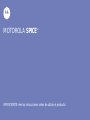 1
1
-
 2
2
-
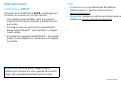 3
3
-
 4
4
-
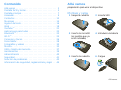 5
5
-
 6
6
-
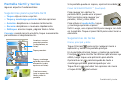 7
7
-
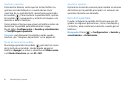 8
8
-
 9
9
-
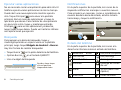 10
10
-
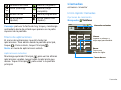 11
11
-
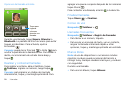 12
12
-
 13
13
-
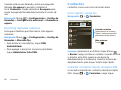 14
14
-
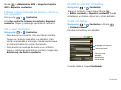 15
15
-
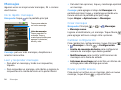 16
16
-
 17
17
-
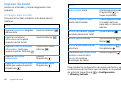 18
18
-
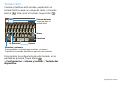 19
19
-
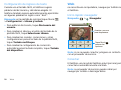 20
20
-
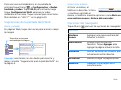 21
21
-
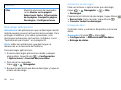 22
22
-
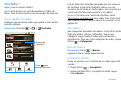 23
23
-
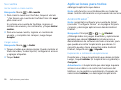 24
24
-
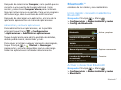 25
25
-
 26
26
-
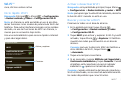 27
27
-
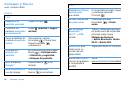 28
28
-
 29
29
-
 30
30
-
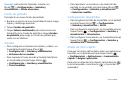 31
31
-
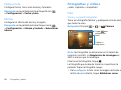 32
32
-
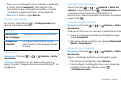 33
33
-
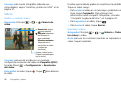 34
34
-
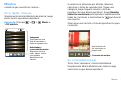 35
35
-
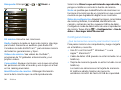 36
36
-
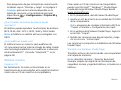 37
37
-
 38
38
-
 39
39
-
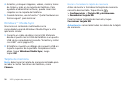 40
40
-
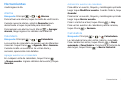 41
41
-
 42
42
-
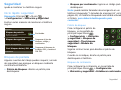 43
43
-
 44
44
-
 45
45
-
 46
46
-
 47
47
-
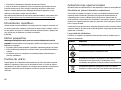 48
48
-
 49
49
-
 50
50
-
 51
51
-
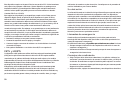 52
52
-
 53
53
-
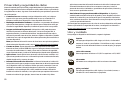 54
54
-
 55
55
-
 56
56
-
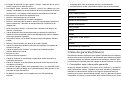 57
57
-
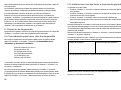 58
58
-
 59
59
-
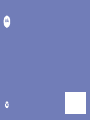 60
60
Motorola XT-300 El manual del propietario
- Categoría
- Teléfonos móviles
- Tipo
- El manual del propietario
- Este manual también es adecuado para
Documentos relacionados
-
Motorola WX-292 El manual del propietario
-
Motorola CITRUS Instrucciones de operación
-
Motorola MOTO KEY WIFI El manual del propietario
-
Motorola XT-316 Manual de usuario
-
Motorola Fire XT-317 Manual de usuario
-
Motorola Droid X Manual de usuario
-
Motorola XT-550 El manual del propietario
-
Motorola Spice XT Manual de usuario
-
Motorola Titanium El manual del propietario
-
Motorola Quench Instrucciones de operación